Выносная камера для айфона: DxO ONE. Внешняя DSLR-камера для iPhone и iPad купить в Москве по приятной цене
DxO One – внешняя камера для iPhone
DxO представила своё первое устройство для захвата изображений, названное просто DxO ONE. Устройство предназначено для использования в тандеме с iPhone. ONE имеет 1-дюймовый датчик изображения с разрешением 20.2Мп, интегрированный разъем lightning и объектив с фокусным расстоянием 32 мм и максимальной диафрагмой F/1.8. Интерфейс видоискателя становится только при подключенном iPhone или IPad. Управление камерой осуществляется через бесплатное приложение для смартфонов и планшетов Apple.
Поворотный разъем позволяет мобильному устройству поворачиваться на 60 градусов вверх и вниз. ONE имеет физическую кнопку спуска затвора, панель с ЖК-дисплеем и слот для карты памяти MicroSD. Запись видео осуществляется в разрешении 1080/30p. Также есть возможность сохранять снимки в формате RAW.
DxO также обеспечило устройство режимом Super RAW. Камера делает четыре Raw-снимка, которые комбинируются и создают новый файл с повышенной детализацией и уменьшенным количеством шума.
DxO ONE доступен для предварительного заказа за $599. Поставки начнутся в сентябре 2015 года.
Реклама
Оптика состоит из шести элементов, которые расположены очень близко к датчику изображения.
Демонстрация качества снимков, сделанных в режиме SuperRAW в сравнении с одиночным RAW-снимком. 4 снимка не только позволяют обеспечить повышение чёткости изображения, но и благодаря анализу движения объектов в кадре осуществляется программная стабилизация.
Приложение для IOS имеет приятный интерфейс. Нажатие на любой элемент открывает окно настроек. Приложение и прошивка камеры будут периодически обновляться.
Идея DxO заключается в том, что ONE является мощной камерой, которая делает снимки и обеспечивает их хранение, а уравнения осуществляется со смартфона или планшета. Современные смартфоны оборудованы более мощными процессорами, чем большинство фотокамер, поэтому такой тандем обеспечивает отличную производительность.
DxO имеет размер 67х48х25мм и весит всего 108 грамм. Когда ONE не подключен к смартфону, он достаточно мал, чтобы поместиться в кармане рубашки или брюк.
Когда ONE не подключен к смартфону, он достаточно мал, чтобы поместиться в кармане рубашки или брюк.
Алюминиевый корпус DxO ONE небольшой, но очень крепкий. Возможно, инженеры DxO вдохновлялись дизайном продукции Apple, хотя, учитывая, что ONE сделан для того, чтобы быть в паре с iPhone, это не удивительно.
Крышка устройства несъёмная. Чтобы открыть объектив, её нужно просто сдвинуть. Качество изображения будет значительно лучше, чем у iPhone. Датчик большого размера и светосильный объектив обеспечат отличную картинку и позволят манипулировать глубиной резко изображаемого пространства.
Датчик с разрешением 20 Мп в ONE, скорее всего, будет таким же, как и в Sony Cyber-Shot RX100 III и Canon PowerShot G7X. Данная матрица должна предложить отличный динамический диапазон и очень хорошее качество изображения на высоких значениях ISO. Камера не использует механический затвор. Это означает, что может возникнуть проблема плавающего изображения при съёмке динамичного видео и проблема с чёткостью снимков при фотографировании движущихся объектов, так как снимок будет считываться построчно, а не целиком. Скорость считывания данных с сенсора будет во много раз ниже, чем в недавно анонсированной камере Sony RX100 IV.
Скорость считывания данных с сенсора будет во много раз ниже, чем в недавно анонсированной камере Sony RX100 IV.
Когда крышка объектива оголяет оптику, становится доступен штекер. Разъем совместим с Lightning портом Apple, который используется на iPhone и IPad. Соединение с внешним устройством доступно только физическое. Соединение очень прочное и уверенное. Штекер устроен таким образом, что во время падения устройства разъём телефона останется цел. Повредится штекер камеры.
В режиме съёмки RAW файлы получают расширение открытого формата DNG.
Объектив с эквивалентным фокусным расстоянием 32мм имеет шесть асферических элементов, которые уложены настолько плотно, что расстояния между датчиком изображения и задним элементом практически нет. Многолетний опыт в проектировании оптики DxO позволил разработать такую конструкцию линз, что не смотря на компактность, качество изображение не теряется.
Объектив оснащен диафрагмой с шестью лепестками, которые можно регулировать в диапазоне от F/1. 8 до F/11.
8 до F/11.
Выдержка может регулироваться в диапазоне от 1/8000 секунды до 15 секунд, что делает ONE значительно более универсальным, чем множество компактных камер, не говоря уже о смартфонах.
Диапазон фокусировки объектива составляет от 20 см до бесконечности. Хотя фокусное расстояние не изменяется физически, Цифровой зум в сочетании с разрешением датчика 20Мп обеспечивает трёхкратное увеличение.
На задней панели располагается крошечный сенсорный дисплей, который отображает основную информацию.
Крышка скрывает слот для карт памяти MicroSD и USB-разъем, в то время как металлический болт в нижней части на самом деле является креплением для ремешка.
Сохранение фотографий и видео на карте памяти очень удобно по двум причинам. Во-первых, это означает, что фотографии могут быть доступны на любом компьютере через кард-ридер, а во-вторых, это означает, что большие файлы не будут влиять на внутреннюю память телефона.
ONE поддерживает поворот разъёма на 60 градусов, что позволяет поворачивать камеру и телефон относительно друг друга для съёмки с высокой или низкой позиции. В режиме selfie дисплей телефона используется в качестве заполняющего света. При съёмке на солнце поворот дисплея позволяет избегать бликов от солнца.
В режиме selfie дисплей телефона используется в качестве заполняющего света. При съёмке на солнце поворот дисплея позволяет избегать бликов от солнца.
Видеозапись осуществляется в разрешении Full HD со скоростью 30 кадров в секунду или 120 кадров в секунду при съёмке в 720p.
DxO ONE можно использовать и без смартфона и планшета. Как самостоятельное устройство ONE похож на продукты Cyber-Shot QX от Sony.
Даже с большим iPhone 6 plus DxO выглядит вполне органично.
Кнопка спуска затвора на ONE работает в два этапа, как на большинстве цифровых камер. При половине нажатия устройство фокусируется, а потом создаётся снимок. Стоит отметить, что объектив не имеет оптической стабилизации. Цифровая стабилизация осуществляется в режиме видео. Также движение камеры слегка компенсируется при съёмке в режиме SuperRAW.
DxO ONE доступен в США по цене $599. Он совместим с Apple, iPhone 6 Plus, iPhone 6, iPhone5s, iPhone 5с, iPhone 5, IPad 2, Air Ipad Mini 3, Ipad Air, IPad Mini, IPad 2, работает с IOS 8 или более поздней версией.
| Материал корпуса | Алюминий |
Датчик | |
| Максимальное разрешение | 5472 x 3648 |
| Соотношение сторон изображения | 3:2 |
| Эффективное разрешение | 20 мегапикселей |
| Полное разрешение | 21 мегапиксель |
| Размер матрицы | 1″ (13,2х8,8мм) |
| Тип датчика | BSI CMOS |
| Цветовое пространство | SRGB |
Изображение | |
| ISO | Авто, 100-12 800 (расширяется до 51 200) |
| Стабилизация изображения | Цифровая |
| Несжатый формат | RAW |
| Формат файлов |
|
Оптика и фокус | |
Фокусное расстояние (экв. ) ) | 32 мм |
| Оптический зум | 1-x |
| Максимальная диафрагма | F/1.8 – F/11.0 |
| Автофокус |
|
| Подсветка автофокуса | Нет |
| Цифровой зум | Да (3-x) |
| Ручная фокусировка | Нет |
| Нормальный диапазон фокусировки | 20 см |
Экран и видоискатель | |
| Шарнирный механизм | Нет |
| Сенсорный экран | Да |
| Тип экрана | OLED |
| Просмотр в реальном времени | Нет |
| Тип видоискателя | Нет |
Фотография | |
| Минимальная скорость затвора | 15 сек |
| Максимальная скорость затвора | 1/8000 сек |
| Режимы экспозиции |
|
| Сюжетные режимы |
|
| Встроенная вспышка | Нет |
| Внешняя вспышка | Нет |
| Автоспуск | Да |
| Режимы замера |
|
Видеосъемка | |
| Разрешения | 1920×1080 (30p), 1280х720 (120P) |
| Формат | MPEG-4 |
| Микрофон | Моно |
| Динамик | Нет |
Хранение данных | |
| Типы карт памяти | MicroSD/SDHC/SDXC |
Передача данных | |
| USB | USB 2. 0 (480 Мбит/сек) 0 (480 Мбит/сек) |
| HDMI | Нет |
| Порт микрофона | Нет |
| Порт наушников | Нет |
| Дистанционное управление | Да (с помощью смартфона) |
Физические характеристики | |
| Экологическая защита | Нет |
| Источник питания | Аккумулятор |
| Вес (вкл. батарею) | 108 грамм |
| Размеры | 67х48х25 мм |
Другие особенности | |
| Датчик ориентации | Да |
| GPS | Нет |
Выносная камера для айфона в Сыктывкаре: 675-товаров: бесплатная доставка, скидка-88% [перейти]
Партнерская программаПомощь
Сыктывкар
Каталог
Каталог Товаров
Одежда и обувь
Одежда и обувь
Стройматериалы
Стройматериалы
Здоровье и красота
Здоровье и красота
Текстиль и кожа
Текстиль и кожа
Электротехника
Электротехника
Детские товары
Детские товары
Продукты и напитки
Продукты и напитки
Дом и сад
Дом и сад
Вода, газ и тепло
Вода, газ и тепло
Мебель и интерьер
Мебель и интерьер
Сельское хозяйство
Сельское хозяйство
Все категории
ВходИзбранное
Выносная камера для айфона
249
732
Чехол айфон 12 / на 12 с защитой камеры Прозрачный 12 12 для 12 iphone 12 12 12 камеры, красный
В МАГАЗИНЕще цены и похожие товары
139
790
чехол айфон 13 про макс 13 pro max силиконовый / противоударный с защитой для камеры прозрачный диагональ 6. 7 Apple iPhone 13
7 Apple iPhone 13
В МАГАЗИНЕще цены и похожие товары
249
899
Чехол айфон 12 / на 12 с защитой камеры Прозрачный 12 12 для 12 iphone 12 12 12 камеры, зеленый
В МАГАЗИНЕще цены и похожие товары
249
917
Чехол айфон 12 / на 12 с защитой камеры Прозрачный 12 12 для 12 iphone 12 12 12 камеры, желтый Тип:
В МАГАЗИНЕще цены и похожие товары
20 810
Выносной микрофон Logitech для веб камеры MeetUp
В МАГАЗИНЕще цены и похожие товары
623 640
Камера-витрина для созревания мяса с выносным агрегатом EDB 1250 CRIOCABIN Тип: шкаф-витрина,
ПОДРОБНЕЕЕще цены и похожие товары
1 108 100
Lainox Камера моноблочной конструкции с выносным агрегатным блоком Cm201Grt Высота, мм: 2100 мм,
ПОДРОБНЕЕЕще цены и похожие товары
Стекло камеры для iPhone 11 зеленое в сборе (комплект 2 шт) Тип: стекло тыловой камеры,
ПОДРОБНЕЕЕще цены и похожие товары
Стекло камеры для iPhone 11 белое в сборе (комплект 2 шт) Тип: стекло тыловой камеры,
ПОДРОБНЕЕЕще цены и похожие товары
316
372
Передняя камера для iPhone 6 6s 7 8 Plus Тип: фронтальная камера, Производитель телефона: Apple,
ПОДРОБНЕЕЕще цены и похожие товары
Стекло камеры для iPhone 12, 12 Mini черное (комплект 2 шт) Premium Тип: стекло тыловой камеры,
ПОДРОБНЕЕЕще цены и похожие товары
1 802 300
Lainox Камера моноблочной конструкции с выносным агрегатным блоком Lainox Zo202S Годовая
ПОДРОБНЕЕЕще цены и похожие товары
2 861 100
Lainox Камера моноблочной конструкции с выносным агрегатным блоком Lainox Zo202S+Umc001 Годовая
ПОДРОБНЕЕЕще цены и похожие товары
132
146
Передняя камера для iPhone 6s 6 7 8 Plus 5s SE 2020 Тип: фронтальная камера, Производитель
ПОДРОБНЕЕЕще цены и похожие товары
2 861 100
Lainox Камера моноблочной конструкции с выносным агрегатным блоком Zo202S+Umc001 Вес нетто, кг: 502
ПОДРОБНЕЕЕще цены и похожие товары
393
485
Передняя камера для iPhone 6 6s 6plus 6s plus Тип: фронтальная камера, Производитель телефона:
ПОДРОБНЕЕЕще цены и похожие товары
Передняя камера для iPhone 6 6Plus 6s 6splus с микрофоном и динамиком Тип: фронтальная камера,
ПОДРОБНЕЕЕще цены и похожие товары
Передняя камера для IPhone 6plus SE 6S 7Plus 5S 8Plus, Передняя камера с датчиком приближения Тип:
ПОДРОБНЕЕЕще цены и похожие товары
1 802 300
Lainox Камера моноблочной конструкции с выносным агрегатным блоком Zo202S Вес нетто, кг: 502 кг,
ПОДРОБНЕЕЕще цены и похожие товары
Стекло камеры для iPhone XR черное Тип: стекло тыловой камеры, Производитель: Apple, Производитель
ПОДРОБНЕЕЕще цены и похожие товары
Передняя камера для iPhone 6 6P 6s Plus с датчиком приближения запасной гибкий кабель Тип:
ПОДРОБНЕЕЕще цены и похожие товары
Стекло камеры Apple iPhone X Тип: стекло тыловой камеры, Производитель: Apple, Производитель
ПОДРОБНЕЕЕще цены и похожие товары
Стекло камеры Apple iPhone XR Тип: стекло тыловой камеры, Производитель: Apple, Производитель
ПОДРОБНЕЕЕще цены и похожие товары
Камера фронтальная с сенсорным кабелем, винтами и наушниками для iPhone 7 7Plus 8G 8 Plus Тип:
ПОДРОБНЕЕЕще цены и похожие товары
Стекло камеры с рамкой для iPhone XR коралл Тип: стекло тыловой камеры, Производитель: Apple,
ПОДРОБНЕЕЕще цены и похожие товары
460
768
Камера фронтальная для Apple iPhone 6S Plus Тип: фронтальная камера, Производитель телефона: Apple,
ПОДРОБНЕЕЕще цены и похожие товары
Стекло камеры для iPhone 11 желтое в сборе (комплект 2 шт) Тип: стекло тыловой камеры,
ПОДРОБНЕЕЕще цены и похожие товары
Передняя камера для iPhone 6 6S 6 Plus 6S Plus 6SPlus Тип: фронтальная камера, Производитель
ПОДРОБНЕЕЕще цены и похожие товары
2 страница из 18
Использование внешней камеры с Mac
macOS Monterey 12
Поиск по этому руководству
Руководство пользователя macOS
- Добро пожаловать!
- Строка меню
- Spotlight
- Пункт управления
- Siri
- Центр уведомлений
- Рабочий стол
- Dock
- Finder
- Подключение к интернету
- Просмотр веб-сайтов
- Регулировка громкости
- Создание снимка экрана или записи экрана
- Просмотр и редактирование файлов при помощи Быстрого просмотра
- Быстрая запись короткой заметки
- Настройка Экранного времени для себя
- Настройка фокусирования для сосредоточения на задаче
- Редактирование фотографий и видео в приложении «Фото»
- Использование функции «Что на картинке?» с фотографиями
- Получение маршрутов в приложении «Карты»
- Создание записи в приложении «Диктофон»
- Использование жестов трекпада и мыши
- Использование панели Touch Bar
- Использование Touch ID
- Использование сочетаний клавиш
- Обновление macOS
- Встроенные приложения
- Открытие приложений
- Работа с окнами приложений
- Использование приложений в полноэкранном режиме
- Использование приложений в режиме Split View
- Загрузка приложений из Mac App Store
- Установка и переустановка приложений из Mac App Store
- Установка и удаление других приложений
- Изменение системных настроек
- Изменение картинки на рабочем столе
- Использование заставок
- Добавление учетной записи электронной почты и других учетных записей
- Использование быстрых команд для автоматизации задач
- Создание Memoji в приложении «Сообщения»
- Изменение картинки, представляющей Вас или других людей в приложениях
- Смена языка системы
- Улучшение видимости экрана
- Создание документов и работа с ними
- Открытие документов
- Использование диктовки
- Добавление примечаний к файлам
- Объединение файлов в один файл PDF
- Печать документов
- Организация рабочего стола с помощью стопок
- Группировка файлов по папкам
- Добавление тегов к файлам и папкам
- Отправка электронных писем
- Использование функции «Онлайн-текст» для взаимодействия с текстом на фотографии
- Резервное копирование файлов
- Восстановление файлов
- Создание Apple ID
- Управление настройками Apple ID
- Что такое iCloud?
- Что такое iCloud+?
- Настройка iCloud на компьютере Mac
- Хранение файлов в iCloud Drive
- Обмен файлами с помощью Общего доступа к файлам iCloud
- Управление хранилищем iCloud
- Использование Фото iCloud
- Что такое «семейный доступ»?
- Настройка Семейного доступа
- Добавление пользователей на Mac
- Настройка Экранного времени для ребенка
- Совместное использование покупок с членами семьи
- Совершение вызова FaceTime
- Использование SharePlay для совместного просмотра и прослушивания
- Отправка текстовых сообщений
- Предоставление общего доступа к календарю членам семьи
- Просмотр контента, которым с Вами поделились
- Просмотр геопозиций друзей и близких
- Многопользовательские игры с друзьями
- Использование Непрерывности для работы с несколькими устройствами Apple
- Потоковая передача аудио и видео через AirPlay
- Использование клавиатуры и мыши или трекпада для управления несколькими устройствами
- Использование iPad в качестве второго дисплея
- Передача задач между устройствами
- Вставка фотографий и отсканированных документов с iPhone или iPad
- Вставка зарисовок с iPhone или iPad
- Копирование и вставка с использованием нескольких устройств
- Использование Apple Watch для разблокировки Mac
- Совершение и прием вызовов на Mac
- Пересылка файлов между устройствами с помощью AirDrop
- Синхронизация музыки, книг и других материалов между устройствами
- Воспроизведение музыки
- Прослушивание подкастов
- Просмотр фильмов и телешоу
- Чтение и прослушивание книг
- Чтение новостей
- Отслеживание курсов акций
- Подписка на Apple Music
- Подписка на Apple TV+
- Подписка на Apple Arcade
- Подписка на Apple News+
- Управление подписками в App Store
- Просмотр семейных подписок на сервисы Apple
- Управление файлами cookie и другими данными веб-сайтов в Safari
- Использование режима частного доступа в Safari
- Просмотр отчетов о конфиденциальности в Safari
- О паролях
- Сброс пароля для входа в систему Mac
- Создание и автозаполнение надежных паролей
- Обеспечение безопасности Apple ID
- Настройка защиты компьютера Mac
- Защита конфиденциальности в Почте
- Сохранение конфиденциальности
- Оплата через Apple Pay в Safari
- Использование функции «Вход с Apple» для приложений и веб-сайтов
- Защита компьютера Mac от вредоносного ПО
- Управление доступом к камере
- Поиск пропавшего устройства
- Начало работы с функциями универсального доступа
- Зрение
- Слух
- Моторика и координация
- Основные
- Изменение яркости экрана
- Подключение беспроводной клавиатуры, мыши или трекпада
- Подключение других беспроводных устройств
- Подключение монитора, телевизора или проектора
- Добавление принтера
- Использование встроенной камеры
- Использование наушников AirPods с компьютером Mac
- Экономия энергии на Mac
- Оптимизация хранилища
- Запись CD- и DVD-дисков
- Управление домашними аксессуарами
- Запуск системы Windows на компьютере Mac
- Ресурсы для Mac
- Ресурсы для устройств Apple
- Авторские права
Многие компьютеры Mac оборудованы встроенной камерой, которая расположена у верхнего края экрана, но с компьютером Mac можно использовать и внешнюю камеру.
Подключение внешней камеры
Подключите кабель камеры к порту на Вашем Mac. См. раздел О видеопортах на компьютере Mac.
Если разъем на кабеле камеры не подходит к порту Mac, Вы можете использовать для подключения адаптер. См. статью службы поддержки Apple Адаптеры для порта Thunderbolt 4, Thunderbolt 3 или USB-C на компьютере Mac.
Для распознания камеры компьютеру Mac требуется 10 —15 секунд.
Подробнее о подключении внешней камеры см. в инструкциях производителя.
Использование внешней камеры с приложениями и функциями
Photo Booth. Нажмите «Камера» в строке меню, затем выберите внешнюю камеру.
FaceTime. Нажмите «Видео» в строке меню, затем выберите внешнюю камеру.
QuickTime Player. Нажмите «Файл» > «Новая видеозапись», нажмите всплывающее меню «Параметры» и выберите внешнюю камеру.
Управление курсором головой.
 Выберите меню Apple > «Системные настройки», нажмите «Универсальный доступ» , нажмите «Управление указателем», затем нажмите «Другие способы управления». Нажмите «Параметры» рядом с «Включить управление курсором головой», нажмите «Параметры камеры», затем выберите внешнюю камеру.
Выберите меню Apple > «Системные настройки», нажмите «Универсальный доступ» , нажмите «Управление указателем», затем нажмите «Другие способы управления». Нажмите «Параметры» рядом с «Включить управление курсором головой», нажмите «Параметры камеры», затем выберите внешнюю камеру.Приложения сторонних разработчиков. Возможно, Вы сможете использовать внешнюю камеру с приложениями сторонних разработчиков, загруженными из App Store. Подробную информацию смотрите в инструкциях производителя или в меню и настройках приложений.
См. такжеИзменение картинки, представляющей Вас или других людей в приложениях на MacПеремещение указателя головой на Mac
Максимальное количество символов: 250
Не указывайте в комментарии личную информацию.
Максимальное количество символов: 250.
Благодарим вас за отзыв.
Камера для iPhone SE передняя на шлейфе с микрофоном+сенсор
fix:
г. Архангельск, ул. Иоанна Кронштадтского, д. 16:
Архангельск, ул. Иоанна Кронштадтского, д. 16:
— отсутствует
г. Астрахань, ул. Савушкина, д. 46:
— отсутствует
г. Волгоград, ул. Рабоче-Крестьянская, д. 14:
— отсутствует
г. Воронеж, ул. Фридриха Энгельса, д. 56:
— отсутствует
г. Екатеринбург, ул. Героев России, д. 2, ТЦ Свердловск:
— отсутствует
г. Екатеринбург, ул. Уральская, д. 3:
— отсутствует
г. Иваново, проспект Ленина, д.9:
Иваново, проспект Ленина, д.9:
— отсутствует
г. Ижевск, ул. Вадима Сивкова, д.150, ТЦ Европа:
— отсутствует
г. Казань, ул. Декабристов, д. 158:
— отсутствует
г. Казань, ул. Спартаковская, д. 2, ТК «Караван галерея»:
— мало
г. Калининград, ул. Генерала Соммера, дом 9-11:
— отсутствует
г. Кемерово, ул. Пролетарская, д.3:
— мало
г. Кострома, ул. Советская, д. 119, пом. 48:
Кострома, ул. Советская, д. 119, пом. 48:
— отсутствует
г. Краснодар, ул. Коммунаров, д. 102:
— отсутствует
г. Краснодар, ул. Тургенева д 35/1:
— отсутствует
г. Красноярск, ул. Вавилова, д.1, стр.39, ТК «Атмосфера», пав. 11:
— отсутствует
г. Москва, Багратионовский пр-д, 7, ТЦ «Горбушкин Двор», пав. С2-006а:
— отсутствует
г. Москва, Варшавское шоссе, вл. 132/2, пав. М-1:
— мало
г. Москва, Пятницкое ш., 18, ТК «Митинский радиорынок», пав. 401/402, 1-й этаж:
Москва, Пятницкое ш., 18, ТК «Митинский радиорынок», пав. 401/402, 1-й этаж:
— отсутствует
г. Москва, ул. Генерала Белова, д. 29, ТЦ Фея:
— отсутствует
г. Москва, ул. Профсоюзная, 56, ТЦ «Черемушки», пав. 1Г14:
— отсутствует
г. Москва, ул. Сущевский вал, д. 5 стр. 12, пав. Л-140:
— отсутствует
г. Москва, ул. Сущевский вал, д. 5 стр. 20, ТЦ «Савеловский», пав. К-3:
— мало
г. Набережные Челны, Московский проспект, д. 126А, ТК «Кама»:
126А, ТК «Кама»:
— отсутствует
г. Нижний Новгород, ул. Композитора Касьянова, д. 6 Г, модуль 4, отдел Е1:
— отсутствует
г. Нижний Новгород, ул.Советская, д. 12:
— отсутствует
г. Новокузнецк, проспект Курако, д. 16:
— отсутствует
г. Новосибирск, ул. Крылова 26, ТЦ Москва:
— отсутствует
г. Омск, пр-т Карла Маркса. д. 29 А:
— мало
г. Пенза, ул. Володарского 78 (угол с ул. Бакунина, д.62):
Пенза, ул. Володарского 78 (угол с ул. Бакунина, д.62):
— отсутствует
г. Пермь, ш. Космонавтов, 10А:
— мало
г. Ростов-на-Дону, ул. Серафимовича, д. 50:
— мало
г. Рязань, пр-т Первомайский, дом 21/24:
— отсутствует
г. Самара, ул. Победы д. 105:
— отсутствует
г. Самара, ул. Победы, д. 81 (вход с ул. Средне-Садовая):
— отсутствует
г. Санкт-Петербург, Московский пр., д.193:
Санкт-Петербург, Московский пр., д.193:
— отсутствует
г. Санкт-Петербург, пр. Энгельса, д.137, лит А:
— отсутствует
г. Санкт-Петербург, Столярный пер., д. 7:
— отсутствует
г. Санкт-Петербург, ул, Дыбенко, д.20, к.1:
— отсутствует
г. Санкт-Петербург, ул. Ильюшина, д. 8:
— отсутствует
г. Санкт-Петербург, ул. Марата, д. 22-24:
— отсутствует
г. Саратов, ул. Московская, д. 106:
Саратов, ул. Московская, д. 106:
— отсутствует
г. Смоленск, ул. Беляева, д. 6:
— отсутствует
г. Ставрополь, ул. Лермонтова, д. 193:
— отсутствует
г. Тольятти, ул. Революционная, д. 52, ТД ДБ «Орбита», 1 этаж, 111 секция:
— отсутствует
г. Тюмень, ул. Герцена, д.95А:
— отсутствует
г. Уфа, ул. Комсомольская, д. 15 (вход со стороны ул. Бессонова):
— отсутствует
г. Чебоксары, ул.Композиторов Воробьевых, д.20, ТРЦ «Дом Мод», 1-й этаж:
Чебоксары, ул.Композиторов Воробьевых, д.20, ТРЦ «Дом Мод», 1-й этаж:
— отсутствует
г. Челябинск, проспект Победы, д.162:
— отсутствует
г. Челябинск, ул. Цвиллинга, д. 58:
— мало
г. Череповец, ул. Металлургов, д.7:
— отсутствует
г. Ярославль, ул. Свободы, д .13:
— отсутствует
ГО Сочи, г. Адлер, ул. Демократическая 53/А, ТЦ Пассаж:
— отсутствует
ОПТОВЫЙ СКЛАД: г. Москва, 2 хорошевский проезд, д. 7, стр.1:
Москва, 2 хорошевский проезд, д. 7, стр.1:
— отсутствует
Камера для iP SE передняя на шлейфе с микрофоном+сенсор
DxO One – внешняя камера для iPhone. Тест сменных линз для iPhone
DxO представила своё первое устройство для захвата изображений, названное просто DxO ONE. Устройство предназначено для использования в тандеме с iPhone. ONE имеет 1-дюймовый датчик изображения с разрешением 20.2Мп, интегрированный разъем lightning и объектив с фокусным расстоянием 32 мм и максимальной диафрагмой F/1.8. Интерфейс видоискателя становится только при подключенном iPhone или IPad. Управление камерой осуществляется через бесплатное приложение для смартфонов и планшетов Apple.
Поворотный разъем позволяет мобильному устройству поворачиваться на 60 градусов вверх и вниз. ONE имеет физическую кнопку спуска затвора, панель с ЖК-дисплеем и слот для карты памяти MicroSD. Запись видео осуществляется в разрешении 1080/30p. Также есть возможность сохранять снимки в формате RAW.
Также есть возможность сохранять снимки в формате RAW.
DxO также обеспечило устройство режимом Super RAW. Камера делает четыре Raw-снимка, которые комбинируются и создают новый файл с повышенной детализацией и уменьшенным количеством шума.
DxO ONE доступен для предварительного заказа за $599. Поставки начнутся в сентябре 2015 года.
Оптика состоит из шести элементов, которые расположены очень близко к датчику изображения.
Идея DxO заключается в том, что ONE является мощной камерой, которая делает снимки и обеспечивает их хранение, а уравнения осуществляется со смартфона или планшета. Современные смартфоны оборудованы более мощными процессорами, чем большинство фотокамер, поэтому такой тандем обеспечивает отличную производительность.
DxO имеет размер 67х48х25мм и весит всего 108 грамм. Когда ONE не подключен к смартфону, он достаточно мал, чтобы поместиться в кармане рубашки или брюк.
Алюминиевый корпус DxO ONE небольшой, но очень крепкий. Возможно, инженеры DxO вдохновлялись дизайном продукции Apple, хотя, учитывая, что ONE сделан для того, чтобы быть в паре с iPhone, это не удивительно.
Возможно, инженеры DxO вдохновлялись дизайном продукции Apple, хотя, учитывая, что ONE сделан для того, чтобы быть в паре с iPhone, это не удивительно.
Крышка устройства несъёмная. Чтобы открыть объектив, её нужно просто сдвинуть. Качество изображения будет значительно лучше, чем у iPhone. Датчик большого размера и светосильный объектив обеспечат отличную картинку и позволят манипулировать глубиной резко изображаемого пространства.
Датчик с разрешением 20 Мп в ONE, скорее всего, будет таким же, как и в Sony Cyber-Shot RX100 III и Canon PowerShot G7X. Данная матрица должна предложить отличный динамический диапазон и очень хорошее качество изображения на высоких значениях ISO. Камера не использует механический затвор. Это означает, что может возникнуть проблема плавающего изображения при съёмке динамичного видео и проблема с чёткостью снимков при фотографировании движущихся объектов, так как снимок будет считываться построчно, а не целиком. Скорость считывания данных с сенсора будет во много раз ниже, чем в недавно анонсированной камере Sony RX100 IV.
Когда крышка объектива оголяет оптику, становится доступен штекер. Разъем совместим с Lightning портом Apple, который используется на iPhone и IPad. Соединение с внешним устройством доступно только физическое. Соединение очень прочное и уверенное. Штекер устроен таким образом, что во время падения устройства разъём телефона останется цел. Повредится штекер камеры.
В режиме съёмки RAW файлы получают расширение открытого формата DNG.
Объектив с эквивалентным фокусным расстоянием 32мм имеет шесть асферических элементов, которые уложены настолько плотно, что расстояния между датчиком изображения и задним элементом практически нет. Многолетний опыт в проектировании оптики DxO позволил разработать такую конструкцию линз, что не смотря на компактность, качество изображение не теряется.
Объектив оснащен диафрагмой с шестью лепестками, которые можно регулировать в диапазоне от F/1.8 до F/11.
Выдержка может регулироваться в диапазоне от 1/8000 секунды до 15 секунд, что делает ONE значительно более универсальным, чем множество компактных камер, не говоря уже о смартфонах.
Диапазон фокусировки объектива составляет от 20 см до бесконечности. Хотя фокусное расстояние не изменяется физически, Цифровой зум в сочетании с разрешением датчика 20Мп обеспечивает трёхкратное увеличение.
На задней панели располагается крошечный сенсорный дисплей, который отображает основную информацию.
Крышка скрывает слот для карт памяти MicroSD и USB-разъем, в то время как металлический болт в нижней части на самом деле является креплением для ремешка.
Сохранение фотографий и видео на карте памяти очень удобно по двум причинам. Во-первых, это означает, что фотографии могут быть доступны на любом компьютере через кард-ридер, а во-вторых, это означает, что большие файлы не будут влиять на внутреннюю память телефона.
ONE поддерживает поворот разъёма на 60 градусов, что позволяет поворачивать камеру и телефон относительно друг друга для съёмки с высокой или низкой позиции. В режиме selfie дисплей телефона используется в качестве заполняющего света. При съёмке на солнце поворот дисплея позволяет избегать бликов от солнца.
При съёмке на солнце поворот дисплея позволяет избегать бликов от солнца.
Видеозапись осуществляется в разрешении Full HD со скоростью 30 кадров в секунду или 120 кадров в секунду при съёмке в 720p.
DxO ONE можно использовать и без смартфона и планшета. Как самостоятельное устройство ONE похож на продукты Cyber-Shot QX от Sony.
Даже с большим iPhone 6 plus DxO выглядит вполне органично.
Кнопка спуска затвора на ONE работает в два этапа, как на большинстве цифровых камер. При половине нажатия устройство фокусируется, а потом создаётся снимок. Стоит отметить, что объектив не имеет оптической стабилизации. Цифровая стабилизация осуществляется в режиме видео. Также движение камеры слегка компенсируется при съёмке в режиме SuperRAW.
DxO ONE доступен в США по цене $599. Он совместим с Apple, iPhone 6 Plus, iPhone 6, iPhone5s, iPhone 5с, iPhone 5, IPad 2, Air Ipad Mini 3, Ipad Air, IPad Mini, IPad 2, работает с IOS 8 или более поздней версией.
| Материал корпуса | Алюминий |
Датчик | |
| Максимальное разрешение | 5472 x 3648 |
| Соотношение сторон изображения | 3:2 |
| Эффективное разрешение | 20 мегапикселей |
| Полное разрешение | 21 мегапиксель |
| Размер матрицы | 1″ (13,2х8,8мм) |
| Тип датчика | BSI CMOS |
| Цветовое пространство | SRGB |
Изображение | |
| ISO | Авто, 100-12 800 (расширяется до 51 200) |
| Стабилизация изображения | Цифровая |
| Несжатый формат | RAW |
| Формат файлов |
|
Оптика и фокус | |
Фокусное расстояние (экв. ) ) | 32 мм |
| Оптический зум | 1-x |
| Максимальная диафрагма | F/1.8 – F/11.0 |
| Автофокус |
|
| Подсветка автофокуса | Нет |
| Цифровой зум | Да (3-x) |
| Ручная фокусировка | Нет |
| Нормальный диапазон фокусировки | 20 см |
Экран и видоискатель | |
| Шарнирный механизм | Нет |
| Сенсорный экран | Да |
| Тип экрана | OLED |
| Просмотр в реальном времени | Нет |
| Тип видоискателя | Нет |
Фотография | |
| Минимальная скорость затвора | 15 сек |
| Максимальная скорость затвора | 1/8000 сек |
| Режимы экспозиции |
|
| Сюжетные режимы |
|
| Встроенная вспышка | Нет |
| Внешняя вспышка | Нет |
| Автоспуск | Да |
| Режимы замера |
|
Видеосъемка | |
| Разрешения | 1920×1080 (30p), 1280х720 (120P) |
| Формат | MPEG-4 |
| Микрофон | Моно |
| Динамик | Нет |
Хранение данных | |
| Типы карт памяти | MicroSD/SDHC/SDXC |
Передача данных | |
| USB | USB 2.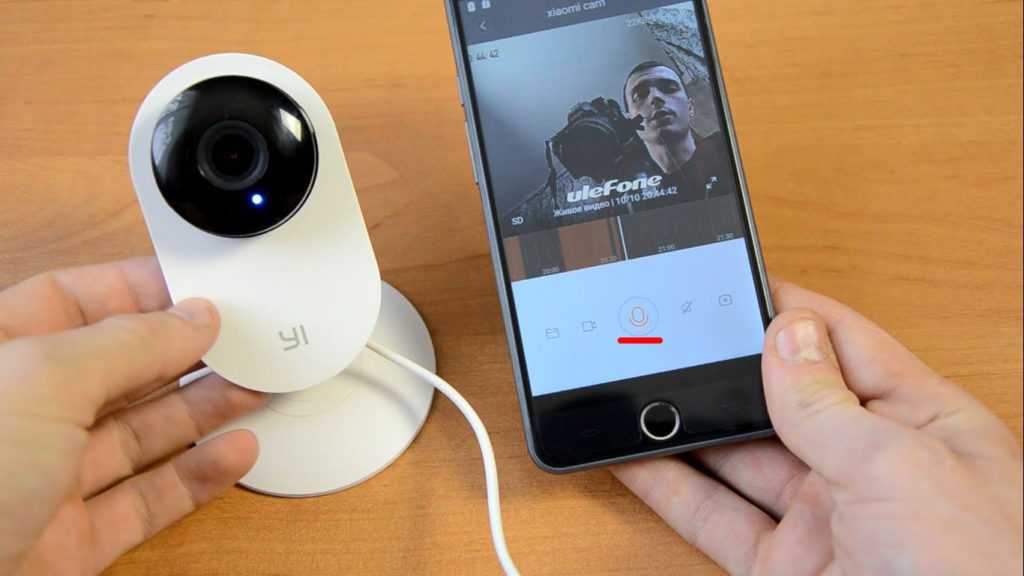 0 (480 Мбит/сек) 0 (480 Мбит/сек) |
| HDMI | Нет |
| Порт микрофона | Нет |
| Порт наушников | Нет |
| Дистанционное управление | Да (с помощью смартфона) |
Физические характеристики | |
| Экологическая защита | Нет |
| Источник питания | Аккумулятор |
| Вес (вкл. батарею) | 108 грамм |
| Размеры | 67х48х25 мм |
Другие особенности | |
| Датчик ориентации | Да |
| GPS | Нет |
Многие из нас увлекаются айфонографией, покупают специальные объективы и устанавливают множество приложений для обработки фото. Но как выбрать интересный аксессуар из огромного множества других, представленных на рынке. Давайте обратим внимание на лучших представителей фотоаксессуаров для iOS-устройств.
Давайте обратим внимание на лучших представителей фотоаксессуаров для iOS-устройств.
Комплект от Manfrotto
Набор от Manfrotto представляет собой чехол KLYP+ для iPhone 5/5s с LED-вспышкой и тремя сменными объективами (телеобъектив 1.5x, широкоугольный 0.68x и fisheye 0.28x). Все вместе сейчас можно приобрести по сниженной цене на сайте компании за 97 вместо 138 евро.
Объектив от Lensbaby
Чехол для продвинутой видеосъемки от Phocus
Компания Phocus предложила интересное решение для тех, кто увлекается видеосъемкой на iPhone. Их набор состоит из удобного чехла, микрофона и трех сменных объективов (телеобъектив, широкоугольный и макро). Комплект подходит для iPhone 5 и стоит 166 евро .
LED-вспышка для iPhone 5
Еще один аксессуар от компании Manfrotto сейчас продается за 87 евро . Набор состоит из чехла KLYP для iPhone 5, вспышки ML240 с 24 светодиодами и небольшого штатива MP1-C01.
Объектив для панорамных фото
Фоточехол iOgrapher
Объективы от
WalimexЮжнокорейская компания тоже представила свои варианты объективов для iPhone 4, 4s, 5. Набор состоит из fisheye, супер fisheye, телеобъектива, широкоугольника и макро, а стоит 60 евро .
Набор состоит из fisheye, супер fisheye, телеобъектива, широкоугольника и макро, а стоит 60 евро .
Объективы Olloclip
Пока настоящих конкурентов у Olloclip не так много. За несколько лет своего существования эти объективы прекрасно зарекомендовали себя среди пользователей и сейчас пользуются большим спросом. Набор «4 in 1» включает в себя fisheye, широкоугольник и два макро 10x и 15x. Стоимость для iPhone 5/5s — 70 долларов , для iPhone 6/6 Plus — 80 долларов .
Телеобъективы от Mofy
Этот аксессуар от Mofy разработан специально для iPhone. Набор для модели 4S включает в себя чехол, телеобъектив 6-18х и небольшой штатив. Его стоимость — 133 евро . То же самое касается и iPhone 5c, только здесь вы обнаружите телеобъектив 12х. И обойдется он вам в
На сегодняшний день смартфоны очень часто используются вместо фотоаппаратов. В связи с этим камеры устройств постоянно улучшаются, а необходимость носить с собой отдельно фотоаппараты отпадает. Если говорить об iPhone , то его камера более чем качественная. Однако иногда можно еще больше улучшить качество снимков.
Однако иногда можно еще больше улучшить качество снимков.
Вконтакте
Здесь на помощь приходят различные устройства, создаваемые разработчиками аксессуаров для iPhone и компаниями, специализирующимися на фотографии. Ниже представлен перечень из наиболее популярных гаджетов, способных улучшить качество фотографий, создаваемых при помощи iPhone .
1. Набор объективов для iPhone 5S/5 от USBFever
В состав набора входят сразу несколько удобных в использовании объективов для iPhone 5 / iPhone 5s. В частности, в комплекте присутствует объектив «рыбий глаз» с углом 180 градусов, широкоугольный объектив и различные телефотообъективы (2X, 9X, 12X). В USBFever говорят, что все они способны превратить iPhone в устройство, позволяющее получать интересные и в то же время очень качественные снимки.
2. Штатив-держатель Joby GripTight GorillaPod Stand
Иногда для того, чтобы снимок получился действительно качественным, необходимо держать камеру в удобном положении. Правда, это возможно далеко не всегда, и в таких случаях на помощь приходит тренога и штатив. Joby GripTight GorillaPod Stand обеспечивает мягкую опору для смартфона, способную, по утверждениям Joby, прикрепиться к практически любой поверхности. Аксессуар совместим с любым смартфоном, вне зависимости от модели.
Правда, это возможно далеко не всегда, и в таких случаях на помощь приходит тренога и штатив. Joby GripTight GorillaPod Stand обеспечивает мягкую опору для смартфона, способную, по утверждениям Joby, прикрепиться к практически любой поверхности. Аксессуар совместим с любым смартфоном, вне зависимости от модели.
3. Объектив Lensbaby Sweet Spot
В мае текущего года Lensbaby удалось собрать при помощи кампании на сайте Kickstarter более $40 тысяч на создание крепящегося объектива для смартфона. Его особенностью является возможность выбора области фокуса. При помощи Sweet Spot можно фокусироваться на одной точке изображения, а внешние углы в это время будут плавно становиться размытыми. Lensbaby , занимающаяся выпуском нескольких объективов, утверждает, что на сегодняшний день Sweet Spot является наиболее популярной моделью. Отметить, что после начала продаж стоимость устройства составит $70, однако инвесторы Kickstarter могут получить Sweet Spot всего за $50.
4. Набор объективов Olloclip 4-в-1 для iPhone 5S/ 3-в-1 для iPhone 5c
Olloclip представляет вниманию пользователей набор объективов 4-в-1 для iPhone 5s, в состав которого входит объектив «рыбий глаз», широкоугольный, а также 10x и 15x макрообъективы. Компания также продает набор 3-в-1 для iPhone 5c в разных цветах. В состав этого набора входят те же объективы, за исключением 15x макрообъектива. Стоит отметить, что за создание вышеупомянутых наборов Olloclip получила награду «Инновации и разработка дизайна» в рамках выставки CES 2013.
5. Широкоугольный объектив iPro Lens от Schneider Optics 0,65
Система объективов для iPhone 4/4S/5 работает вместе с чехлом Schneider Optics и увеличивает область захвата на 35%.
6. Объектив Holga iPhone для iPhone 5/5S
Если же вы не преследуете цель создания профессиональных снимков, предлагаем воспользоваться наборов фотообъективов для iPhone Holga 9-в-1 . В его состав входит несколько объективов с цветными фильтрами, макрообъективов и объективов, обеспечивающих эффект виньетки.
7. Вспышка Pocket Spotlight
Иногда встроенная вспышка iPhone не оправдывает ожидания. В таких случаях стоит воспользоваться Pocket Spotlight . Это не внешняя вспышка, а крепящийся источник света, позволяющий достичь разных эффектов при помощи игры со светом.
8. Телефотообъектив для iPhone
На сайте Photojojo можно приобрести относительно недорогостоящий телефотообъектив для iPhone 4/4S/5/5S, который позволяет увеличить картинку до 12 раз. В комплект также входит разборная тренога, обеспечивающая стабилизацию камеры.
9. Чехол-объектив mCAMLITE для iPhone
Широкоугольный макрообъектив и чехол для iPhone поставляется вместе с микрофоном, который точно пригодится при съемке видео. Когда iPhone находится в чехле mCAMLITE , он становится более похожим на профессиональную камеру, а не на смартфон.
10. Съемная камера-объектив Sony Smartphone
Благодаря использованию аксессуара от Sony вы сможете снимать фотографии с использованием 10-кратного оптического зума вне зависимости от того, прикреплен ли он к камере. Камера поставляется с 18-мегапиксельной матрицей и технологией стабилизации изображений. Это означает, что на снимках не будет присутствовать эффект размытости.
Камера поставляется с 18-мегапиксельной матрицей и технологией стабилизации изображений. Это означает, что на снимках не будет присутствовать эффект размытости.
11. Чехол для iPhone Izzi Orbit Pro
Чехол Izzi Orbit Pro , изготовленный из алюминия, поставляется с телефото-, макро- широкоугольным объективом «рыбий глаз». Кроме того, доступны три разные крепления, которые позволяют прикреплять треногу к нижней или боковым частям чехла.
Сегодня чтобы сделать по-настоящему крутую фотографию или снять качественное видео не обязательно иметь зеркальный фотоаппарат или видеокамеру. Как ни странно, многие профессиональные фотографы все чаще делают выбор в пользу мобильных камер вместо сложной техники. Сейчас активно развивается школа мобильной фотографии. можно посмотреть и подписаться в Instagram на самых крутых фотографов на iPhone (они и правда делают шедевры).
Существует сегодня множество технологических примочек на смартфон для крутых эффектов и качественных фото/видео. Вот что поможет вам творить шедевры камерой смартфона. Можно попробовать овладеть техникой мобильной фотографии самим или подарить что-то из списка знакомому фотографу.
Вот что поможет вам творить шедевры камерой смартфона. Можно попробовать овладеть техникой мобильной фотографии самим или подарить что-то из списка знакомому фотографу.
Moment lenses (линзы для iPhone, Nexus 5 and Galaxy)
Существует множество недорогих линз на мобильные камеры, но их характеристики соответствующие. Moment Lenses действительно приближают съемку к качеству DSLR-камер. Существует два вида: 60 мм (эквивалент теле-объектива) и 18 мм (wide-объективы).
Цена: около 100$
Lensbaby LM-10 Sweet Spot объектив
Еще одна хорошая линза для мобильной камеры, которая может похвастаться качеством зеркалки. Линза дает интересный эффект, который называют sweet pot — когда сильный фокус на одном объекте с преувеличенным размытием вокруг. Кроме того, стоит дешевле, чем Moments. Камера крепится к устройству, но специальное приложение Lensbaby недоступно для Android.
Цена: около 70$
Incipio — чехол для фокуса
Улучшить стабилизацию на iPhone 5 / 5S или Samsung можно сделать с помощью корпуса для телефона. Специальный разработанный корпус Incipio служит этим целям. Во-первых, само его устройство позволяет удобно держать смартфон. Во-вторых, он соединяется со смартфоном через специальное приложение по Bluetooth. С помощью аппа можно ставить режимы вспышки, таймер и другие функции.
Специальный разработанный корпус Incipio служит этим целям. Во-первых, само его устройство позволяет удобно держать смартфон. Во-вторых, он соединяется со смартфоном через специальное приложение по Bluetooth. С помощью аппа можно ставить режимы вспышки, таймер и другие функции.
Цена: 50-70 $
Snappgrip
Fujifilm Instax Share SP-1 хоть и не относится непосредственно к съемке, но тоже может стать любимой вещью в арсенале айфонографа. Принтер мгновенных фото предназначен именно для мобильных снимков. Компактный гаджет подключается по беспроводному каналу к вашему мобильному устройству на Android или IOS и печатает 2х3 дюймовые снимки. Печать одной фотографии обходится недешево, но в отличие от мгновенной камеры можно выбрать нужный удачный снимок, а не печатать в холостую.
Цена: $150 — $200
Поляризационный фильтр Trygger
Поляризационные фильтры используются на камерах, чтобы сократить блики и нежелательные отражения, очистить свет от шума, а также чтобы добавить яркости съемке. Trygger приносит эти возможности в iPhone. Хорошо для съемки в солнечную погоду.
Trygger приносит эти возможности в iPhone. Хорошо для съемки в солнечную погоду.
Цена: около $40
Motrr Galileo — штатив для панорам и видеонаблюдения
Устройство представляет с собой моторизированную вращающуюся базу, в которой крепится ваш мобильный. Самое большое преимущество в том, что может использоваться для разных целей. Во-первых, гаджет идеален для съемки таймлэпс панорамных снимков, интерактивных круговых панорам. Разработчики Motrr сделали 16 приложений для устройства, открывающих широкие возможности. http://motrr.com/apps.html. Во-вторых, Galileo может благодаря наличию приложений можно превратить ваш девайс… в систему видеонаблюдения. Почему бы и нет?
Есть две модели Galileo: одна для iPhone 5 / 5S / 5C, iPhone 4S и iPod Touch 5-ого поколения, вторая — iPhone 4 / 4S, iPhone 3GS и iPod Touch 4-ого поколения.
Цена: около $150
Kogeto Dot
Хотите делать панорамное 3D-видео с помощью своего смартфона? Закрепите эту линзу на камеру, скачайте приложение и нажмите на запись. Снятое видео вы сможете просматривать, управляя углом обзора пальцами. Есть модель линзы для iPhone 5s/5/4s и 4/4S. Для других производитель предлагает купить голую оптическую линзу и самим придумать крепление.
Снятое видео вы сможете просматривать, управляя углом обзора пальцами. Есть модель линзы для iPhone 5s/5/4s и 4/4S. Для других производитель предлагает купить голую оптическую линзу и самим придумать крепление.
Цена: $49
Keizus Quadrapod
Компактный штатив для смартфона Keizus Quadrapod, сделанный из прочного пластика, имеет регулируемый зажим и гнущие в разные стороны «ноги». Поможет стабилизировать изображение и подобрать нужный ракурс.
Наверняка все любят фотографировать и снимать видео на мобильный телефон. На современных смартфонах задние камеры позволяют делать довольно неплохие фотоснимки, а фронтальные – это излюбленное дело поклонников автопортретной съемки (так называемое селфи). На сегодняшний день в китайских интернет-магазинах можно встретить огромное количество различных гаджетов, улучшающих качество фото и видеосъемки, придающих большего удобства при фотографировании с тех или иных устройств и т.д. Мы решили провести исследование и узнать, что из полезного и относительно недорогого есть в китайских-интернет магазинах для фото и видеосъемки с мобильных телефонов. Все товары доставляются за счет продавца, то есть имеют бесплатную доставку.
Все товары доставляются за счет продавца, то есть имеют бесплатную доставку.
Стабилизатор позволяет компенсировать дрожание камеры. Наверняка вы замечали, как дрожит изображение при съемке видео во время движения. Например, если вы будете снимать во время ходьбы, то каждый шаг будет отражаться на видео – кадр будет скакать. Стабилизатор позволяет сделать съемку более плавной, без резких переходов. В комплект данного стабилизатора входит как крепление для обычной фотокамеры, так и для Iphone. Также здесь есть три грузика, с помощью которых можно регулировать движение смартфона или камеры на стабилизаторе. Одним из недостатков данного гаджета является его довольно большой вес – 950 грамм. Носить такую «бандуру» в одной руке долгое время будет очень проблематично. Также, те, кто уже пользуются этим гаджетом, отмечают, что много времени уходит на регулировку противовесов.
Цена : 36,11$
Кстати, если вы до сих пор не разобрались с тем, как делать покупки на сайте Aliexpress, обязательно прочтите нашу инструкцию: Как покупать и оформлять заказ на Aliexpress
Объектив «Рыбий глаз»Данный гаджет имеет съемные насадки, позволяющие снимать в режиме макросъемки, широкоугольной съемки и объективом рыбий глаз. Он крепится с помощью специального зажима прямо на корпус смартфона. Причем смартфоны могут быть разных производителей: iPhone, Sony, Microsoft (старые Nokia) и другие. Широкоугольный объектив Wide Angle позволяет захватить значительно больше объектов с того же расстояния фотографирования. Особенно полезен при панорамных съемках природы. Насадка на объектив Macro улучшает детализацию фотографируемого объекта при макросъемке (хотя по фото продавца это слабо заметно). Особый интерес в этом гаджете представляет насадка «Рыбий глаз». Это сверхширокоугольный объектив с углом изображения 180 градусов или больше. При фотографировании возникает сильное искажение перспективы, что дает изображение в виде круга, на котором задний план кажется дальше, чем есть на самом деле. Данный объектив – это больше игрушка, чем настоящая качественная оптика. Но за три с половиной доллара от него большего ждать и не приходится.
Он крепится с помощью специального зажима прямо на корпус смартфона. Причем смартфоны могут быть разных производителей: iPhone, Sony, Microsoft (старые Nokia) и другие. Широкоугольный объектив Wide Angle позволяет захватить значительно больше объектов с того же расстояния фотографирования. Особенно полезен при панорамных съемках природы. Насадка на объектив Macro улучшает детализацию фотографируемого объекта при макросъемке (хотя по фото продавца это слабо заметно). Особый интерес в этом гаджете представляет насадка «Рыбий глаз». Это сверхширокоугольный объектив с углом изображения 180 градусов или больше. При фотографировании возникает сильное искажение перспективы, что дает изображение в виде круга, на котором задний план кажется дальше, чем есть на самом деле. Данный объектив – это больше игрушка, чем настоящая качественная оптика. Но за три с половиной доллара от него большего ждать и не приходится.
Цена : 3,49$
Объектив со штативом для iPhoneЭто объектив с 8-кратным зумом для мобильных устройств iPhone. Телефон вставляется в специальный держатель и крепится к штативу. В принципе снимать можно и без штатива, так как объектив весит всего 46 грамм, однако при видеосъемке изображение может немного дрожать. Минимальное расстояние фокусировки изображения составляет 3 метра, то есть при фотографировании на расстоянии менее 3 метров объектив лучше снимать. 8-кратный зум позволяет делать фотоснимки на некотором удалении от объекта, и даже использовать объектив как монокуляр. Однако стоит отметить, что на большом расстоянии отчетливо видеть объекты не получится, так, чисто понаблюдать за прохожими из окна (и то, если вы не живете в каком-нибудь небоскребе). За восемь с копейками долларов этот гаджет позволяет получать довольно неплохие снимки объектов, находящихся на некотором удалении от фотографа.
Телефон вставляется в специальный держатель и крепится к штативу. В принципе снимать можно и без штатива, так как объектив весит всего 46 грамм, однако при видеосъемке изображение может немного дрожать. Минимальное расстояние фокусировки изображения составляет 3 метра, то есть при фотографировании на расстоянии менее 3 метров объектив лучше снимать. 8-кратный зум позволяет делать фотоснимки на некотором удалении от объекта, и даже использовать объектив как монокуляр. Однако стоит отметить, что на большом расстоянии отчетливо видеть объекты не получится, так, чисто понаблюдать за прохожими из окна (и то, если вы не живете в каком-нибудь небоскребе). За восемь с копейками долларов этот гаджет позволяет получать довольно неплохие снимки объектов, находящихся на некотором удалении от фотографа.
Цена : 8,18$
Автомобильный эндоскопЭтот гаджет, конечно, не предназначен для фотографирования птичек и бабочек, и с помощью него не сделаешь крутое селфи из ночного клуба, однако это очень даже полезное устройство. Эндоскоп предназначен для получения изображения объектов, находящихся в труднодоступных местах. Например, с помощью него можно узнать, что сломалось и требует ремонта под капотом автомобиля, куда реально трудно добраться, не снимая двигателя и других деталей. Или, к примеру, отыскать закатившийся под шкаф или кровать предмет. Эндоскоп подключается к мобильному устройству, на которое затем выводится изображение, получаемое с эндоскопа. Данный эндоскоп совместим только с устройствами, работающими под управлением ОС Android 4.0 и выше. Камера эндоскопа диаметром в 7 мм, согласно описанию производителя, позволяет снимать видео в разрешении 640х480, а также делать фотоснимки. Вокруг камеры расположены 6 светодиодов, которые дают хорошую подсветку в темных местах. Сам шнур имеет длина 2 метра, чего вполне должно хватить, чтоб добраться в труднодоступные места. В описании отмечается, что эндоскоп водонепроницаемый и теоретически может работать под водой, но мы этого не проверяли. Устройство может быть полезным для тех, кто занимается ремонтами автомобилей или частенько ремонтирует свой собственный.
Эндоскоп предназначен для получения изображения объектов, находящихся в труднодоступных местах. Например, с помощью него можно узнать, что сломалось и требует ремонта под капотом автомобиля, куда реально трудно добраться, не снимая двигателя и других деталей. Или, к примеру, отыскать закатившийся под шкаф или кровать предмет. Эндоскоп подключается к мобильному устройству, на которое затем выводится изображение, получаемое с эндоскопа. Данный эндоскоп совместим только с устройствами, работающими под управлением ОС Android 4.0 и выше. Камера эндоскопа диаметром в 7 мм, согласно описанию производителя, позволяет снимать видео в разрешении 640х480, а также делать фотоснимки. Вокруг камеры расположены 6 светодиодов, которые дают хорошую подсветку в темных местах. Сам шнур имеет длина 2 метра, чего вполне должно хватить, чтоб добраться в труднодоступные места. В описании отмечается, что эндоскоп водонепроницаемый и теоретически может работать под водой, но мы этого не проверяли. Устройство может быть полезным для тех, кто занимается ремонтами автомобилей или частенько ремонтирует свой собственный. В остальном же в покупке «просто поиграться» нет никакого смысла.
В остальном же в покупке «просто поиграться» нет никакого смысла.
Цена : 6,85$
Чехол-объектив для iPhone 6 и 6 plusЧехол для iPhone 6 и 6 plus подключается к устройству через Bluetooth, и затем фотоснимки делаются одним нажатием на красную кнопку чехла. К чехлу могут быть присоединены объективы «рыбий глаз», macro и широкоугольный Wide Angle, о которых шла речь ранее. Также он защищает устройство от пыли и грязи (от воды он не защитит, так что ронять в унитаз и другие водонаполненные резервуары не рекомендуется). Его стоимость составляет тринадцать с половиной долларов. За дополнительную цену можно также приобрести в одном комплекте с чехлом вышеперечисленные объективы, но если посчитать, то все-таки покупать объективы отдельно более выгодно.
Цена : 13,30$
Носимая камера QlippieНосимая камера Qlippie оснащена 8-мегапиксельной широкоугольной в 122 градуса оптикой, способной делать качественные фотоснимки и снимать видео в формате HD и Full HD. Она имеет небольшие размеры 4,8х4,8х1,5 см и весит всего 40 грамм. Ее с помощью клипсы можно прицепить на одежду, а благодаря разным расцветкам подобрать то, что подходит для конкретного гардероба. Объем внутренней памяти составляет 32ГБ, а отснятый материал может передаваться на другие мобильные и компьютерные устройства с помощью встроенного WiFi модуля. Полезным этот гаджет может стать для тех, кто часто путешествует, так как можно выставлять режим 30-секундного фото, и каждые 30 секунд будет делаться снимок того места, в котором человек находится в данный период времени. Потом собрав все фото воедино можно составить фотоотчет своих посещений. Таких фото, согласно данным производителя, можно сделать до 5000, а видео в формате HD отснять до 12 часов. Однако аккумулятора в 1000 mAh хватит меньше чем на три часа съемки в HD, поэтому 12 часов непрерывно она снимать не может. Сбросить данные на компьютер можно также через USB кабель, который поставляется в комплекте с камерой.
Она имеет небольшие размеры 4,8х4,8х1,5 см и весит всего 40 грамм. Ее с помощью клипсы можно прицепить на одежду, а благодаря разным расцветкам подобрать то, что подходит для конкретного гардероба. Объем внутренней памяти составляет 32ГБ, а отснятый материал может передаваться на другие мобильные и компьютерные устройства с помощью встроенного WiFi модуля. Полезным этот гаджет может стать для тех, кто часто путешествует, так как можно выставлять режим 30-секундного фото, и каждые 30 секунд будет делаться снимок того места, в котором человек находится в данный период времени. Потом собрав все фото воедино можно составить фотоотчет своих посещений. Таких фото, согласно данным производителя, можно сделать до 5000, а видео в формате HD отснять до 12 часов. Однако аккумулятора в 1000 mAh хватит меньше чем на три часа съемки в HD, поэтому 12 часов непрерывно она снимать не может. Сбросить данные на компьютер можно также через USB кабель, который поставляется в комплекте с камерой.
Цена : 129,69$
Монопод для автопортретной съемкиВ связи с растущим числом любителей автопортретной съемки (так называемого селфи) возникла необходимость рассмотреть и монопод. Это знакомое для многих владельцев смартфонов устройство, позволяющее фотографировать самого себя и своих друзей на «вытянутую руку». Данный монопод имеет телескопическую структуру (как в принципе и любые другие моноподы) и может выдвигаться на длину в 78 см. При этом в сложенном состоянии он составляет 18 см. На фото в магазине показано, как у человека этот монопод помещается в кармане, «немного» из него выглядывая, но на практике носить эту «штуку» в кармане брюк весьма неудобно. Подходит монопод под любое устройство, имеющее разъем для наушников 3.5 мм и работающего под управлением ОС Android 4.2 и выше, а также ОС iOs 5.0 и выше. Стоимость монопода составляет менее пяти долларов.
Это знакомое для многих владельцев смартфонов устройство, позволяющее фотографировать самого себя и своих друзей на «вытянутую руку». Данный монопод имеет телескопическую структуру (как в принципе и любые другие моноподы) и может выдвигаться на длину в 78 см. При этом в сложенном состоянии он составляет 18 см. На фото в магазине показано, как у человека этот монопод помещается в кармане, «немного» из него выглядывая, но на практике носить эту «штуку» в кармане брюк весьма неудобно. Подходит монопод под любое устройство, имеющее разъем для наушников 3.5 мм и работающего под управлением ОС Android 4.2 и выше, а также ОС iOs 5.0 и выше. Стоимость монопода составляет менее пяти долларов.
Цена : 4,6$
Селфи-пультДля создания автопортретных фото можно в принципе обходиться и без монопода. Для этого достаточно установить в каком-то месте телефон, подключить к нему пульт, работающему через Bluetooth 3.0, и сделать фото себя и своих близких, просто нажав на кнопку пульта. Хотя конечно в идеале пульт не заменит монопод, так как смартфон все же придется куда-то «присобачить», чтоб сделать фото. Он лишь позволяет сделать фото на расстоянии без непосредственного контакта со смартфоном. Большего за такие деньги ожидать и не стоит. Совместим он с устройствами, работающими под управлением ОС Android и iOs. Работает от обычной батарейки, подобной тем, которые устанавливают в наручные часы.
Хотя конечно в идеале пульт не заменит монопод, так как смартфон все же придется куда-то «присобачить», чтоб сделать фото. Он лишь позволяет сделать фото на расстоянии без непосредственного контакта со смартфоном. Большего за такие деньги ожидать и не стоит. Совместим он с устройствами, работающими под управлением ОС Android и iOs. Работает от обычной батарейки, подобной тем, которые устанавливают в наручные часы.
Цена : 3,9$
Объектив для iPhone 6 со штативомЭтот объектив подходит исключительно под iPhone 6 и 6 plus (так заявлено производителем, но можно попробовать его и с другими устройствами). Это 20-ти кратный широкоугольный объектив, позволяющий значительно улучшить качество съемки на камеру смартфона. Для стабилизации изображения здесь прилагается удобный штатив. Можно фотографировать объекты с 20-кратным приближением, например, на большом удалении от самого объекта. Так можно фотографировать или снимать видео природы, делать качественные снимки на музыкальных и других концертах и т.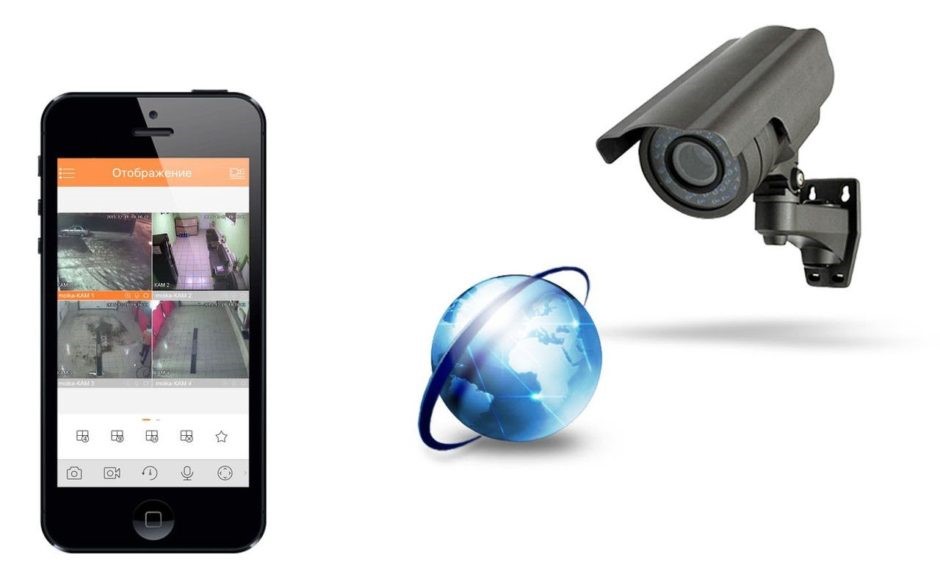 д. Кто-то скажет: «Зачем мне этот объектив, если реально лучше снимать на классный зеркальный аппарат, ведь фотки будут намного качественнее». И это, в принципе, будет правильное утверждение, однако стоит обратить внимание на один важный момент. Хороший объектив на цифровой фотоаппарат (предположим зеркалка у вас есть и ее покупать не нужно) стоит от 500 долларов и выше, а данный объектив на айфон 6 стоит 59,99$ — разница ощутимая. Поэтому, если человек уже выложил на покупку айфона 800 долларов (а может и больше) и не намерен расставаться с подобной суммой еще раз, то такой объектив может стать неплохим подспорьем для фотографирования со смартфона.
д. Кто-то скажет: «Зачем мне этот объектив, если реально лучше снимать на классный зеркальный аппарат, ведь фотки будут намного качественнее». И это, в принципе, будет правильное утверждение, однако стоит обратить внимание на один важный момент. Хороший объектив на цифровой фотоаппарат (предположим зеркалка у вас есть и ее покупать не нужно) стоит от 500 долларов и выше, а данный объектив на айфон 6 стоит 59,99$ — разница ощутимая. Поэтому, если человек уже выложил на покупку айфона 800 долларов (а может и больше) и не намерен расставаться с подобной суммой еще раз, то такой объектив может стать неплохим подспорьем для фотографирования со смартфона.
Цена : 59,99$
Чехол-объектив для подводной съемкиДля любителей подводной фотосъемки китайцы придумали гаджет, позволяющий фотографировать на iPhone 6 без повреждения водой устройства. Однако это не просто водонепроницаемый чехол для смартфона, так как снимок на камеру айфона через него получался бы размытым. Здесь встроен широкоугольный объектив с углом в 170 градусов, позволяющий получать четкие снимки объектов под водой. Устройство оснащено специальным штативом, с помощью которого можно присоединить «одетый» айфон к подводной маске. Таким образом, плавая под водой, можно снимать видео или фотографировать подводный мир со множеством его обитателей. Сбоку чехла находятся две алюминиевых кнопки (не коррозирующих под действием соленой воды), с помощью которых, собственно и делаются снимки. Такой подводный гаджет стоит чуть меньше тридцати долларов в интернет-магазине.
Здесь встроен широкоугольный объектив с углом в 170 градусов, позволяющий получать четкие снимки объектов под водой. Устройство оснащено специальным штативом, с помощью которого можно присоединить «одетый» айфон к подводной маске. Таким образом, плавая под водой, можно снимать видео или фотографировать подводный мир со множеством его обитателей. Сбоку чехла находятся две алюминиевых кнопки (не коррозирующих под действием соленой воды), с помощью которых, собственно и делаются снимки. Такой подводный гаджет стоит чуть меньше тридцати долларов в интернет-магазине.
Камера эндоскоп для айфона в Украине. Цены на Камера эндоскоп для айфона на Prom.ua
Эндоскоп водонепроницаемый USB камера 2м 5,5мм для Android OTG PC ЮСБ бороскоп видео
На складе в г. Киев
Доставка по Украине
258 грн
Купить
Интернет-магазин «DEVITRON»
Эндоскоп жесткий водонепроницаемый USB камера 2м 5,5мм для Android OTG PC ЮСБ бороскоп видео
На складе в г. Киев
Киев
Доставка по Украине
276 грн
Купить
Интернет-магазин «DEVITRON»
Эндоскоп жесткий водонепроницаемый USB 2м камера 7мм для Android OTG | Жесткий эндоскоп ЮСБ PC | бороскоп
На складе в г. Киев
Доставка по Украине
268 грн
Купить
Интернет-магазин «DEVITRON»
Эндоскоп автомобильный Inskam P40 Dual Камера 2 метра для авто и СТО
На складе в г. Луцк
Доставка по Украине
1 990 грн
Купить
BMM Online Store
Эндоскоп Teslong NTS500 Dual Камера 5мм 1м с FullHD экраном 5″ Автомобильный профессиональный для СТО jProbe
На складе в г. Луцк
Доставка по Украине
10 290 грн
Купить
BMM Online Store
Автомобильный Эндоскоп с экраном Inskam 430 Dual 4.5мм Двойная камера 1 метр для СТО
На складе в г. Луцк
Доставка по Украине
4 990 грн
Купить
BMM Online Store
Беспроводной WiFi Эндоскоп Камера для телефона ZCF F99 1 метр
На складе в г. Луцк
Луцк
Доставка по Украине
669 грн
Купить
BMM Online Store
WiFi Эндоскоп Камера для смартфона ZCF F99 1 метр Автомобильный
На складе в г. Луцк
Доставка по Украине
669 грн
Купить
BMM Online Store
Wifi эндоскоп камера для авто беспроводной для IOS и Android Prostormer SPCC068, 8 мм диаметр, 1 метр
На складе в г. Киев
Доставка по Украине
4 514 — 4 625 грн
от 4 продавцов
5 555 грн
4 625 грн
Купить
💜 UkMarket: Магазин интересных вещей 💜
Эндоскоп водонепроницаемый USB 2м 5,5мм для Android OTG PC ЮСБ бороскоп видео камера
На складе в г. Киев
Доставка по Украине
276 грн
Купить
Интернет-магазин «DEVITRON»
Эндоскоп с экраном гибкий с камерой для автомобилей и техники — Кабель 1 метр
На складе
Доставка по Украине
1 570 грн
Купить
Moto360*****
USB эндоскоп мини камера 1 метр / 7мм автомобильный технический видеоэндоскоп бороскоп для смартфона телефона
Доставка из г. Каменец-Подольский
Каменец-Подольский
615 грн
Купить
Mega-ShopUA.com.ua
Прозрачный чехол с бортиками для чехол Iphone 12 чохол айфон 12 з захистом камери
На складе в г. Киев
Доставка по Украине
180 грн
149 грн
Купить
Mobile Family Гаджети живуть з нами
2 в 1 Эндоскоп, бороскоп с мини-камерой для Android и ПК 2м 6 LED
Доставка по Украине
496 грн
Купить
zabavka SHOP
Эндоскоп, бороскоп, ендоскоп, камера для телефона 3.5метра водонепроницаєма.
Заканчивается
Доставка по Украине
445 грн
Купить
GoodVin
Смотрите также
Эндоскоп LESHP c камерой и подсветкой для Android и ПК
На складе в г. Киев
Доставка по Украине
578 грн
491.30 грн
Купить
Оптовичек — Одесса
Эндоскоп c камерой и подсветкой для Android и ПК
На складе в г. Киев
Доставка по Украине
407 грн
345. 95 грн
95 грн
Купить
Оптовичек — Одесса
Эндоскоп с мини-камерой для Android и ПК 1метр
На складе в г. Киев
Доставка по Украине
293 грн
249.05 грн
Купить
Оптовичек — Одесса
Камера эндоскоп для труднодоступных мест Endoscope 2 м (5570)
Доставка по Украине
364 грн
Купить
Интернет магазин NORIM
Wi-Fi / USB эндоскоп мини камера 1 метр HD 720p технический видеоэндоскоп бороскоп для смартфона телефона
Доставка из г. Каменец-Подольский
1 589 грн
Купить
Mega-ShopUA.com.ua
Wi-Fi / USB эндоскоп мини камера жесткий кабель 10 метров HD 1200p технический бороскоп для смартфона телефона
Доставка из г. Каменец-Подольский
2 586 грн
Купить
Mega-ShopUA.com.ua
USB эндоскоп мини камера 15 метров/7мм автомобильный технический видеоэндоскоп бороскоп для смартфона телефона
Доставка из г. Каменец-Подольский
2 341 грн
Купить
Mega-ShopUA. com.ua
com.ua
Wi-Fi / USB эндоскоп мини камера жесткий кабель 5 метров HD 720p технический бороскоп для смартфона телефона
Доставка из г. Каменец-Подольский
2 131 грн
Купить
Mega-ShopUA.com.ua
Камера эндоскоп для труднодоступных мест USB microUSB 2м 7мм 5570 0.3 Мп
Доставка по Украине
491 грн
481 грн
Купить
ІНТЕРНЕТ-МАГАЗИН «ЗАКУПИСЬ»
Эндоскоп c камерой: Ø7мм 2 метра для ПК
На складе в г. Чернигов
Доставка по Украине
400 грн
Купить
OPTIUM
Эндоскоп c камерой:7 мм 1 метр. Бороскоп
На складе в г. Чернигов
Доставка по Украине
400 грн
Купить
OPTIUM
Эндоскоп c камерой: Ø8мм 5 метров. Видеоскоп
На складе в г. Чернигов
Доставка по Украине
700 грн
Купить
OPTIUM
Эндоскоп 2в1 c камерой: Ø7 мм 2 метра. Бороскоп
На складе в г. Чернигов
Доставка по Украине
500 грн
Купить
OPTIUM
2 в 1эндоскоп c камерой: Ø5,5 мм 1 метр + зеркало для просмотра под углом.
На складе в г. Чернигов
Доставка по Украине
500 грн
Купить
OPTIUM
Как удаленно управлять камерой iPhone с Apple Watch или без них
Дистанционное управление затвором камеры iPhone позволяет вам включить себя в фотографию, избегая ограничений селфи. Например, он позволяет сделать снимок более широкой сцены с включенным в кадр вами, что идеально подходит для пейзажных снимков или групповых фотографий. Если ваш iPhone установлен на штатив, удаленная съемка также снижает риск сотрясения камеры. Вот как это сделать.
Есть много способов сделать снимок на вашем iPhone удаленно. Если у вас есть Apple Watch, вы можете открыть прилагаемое приложение Camera Remote.
Как управлять камерой iPhone с помощью Apple Watch
- Запустите приложение Camera Remote на запястье.
- Расположите свой iPhone так, чтобы кадрировать кадр, который вы хотите сделать.
- Нажмите кнопку Shutter на экране Apple Watch.

По умолчанию снимок делается через три секунды, чтобы дать вам время занять нужное положение, но вы можете отключить время и управлять другими настройками, включая вспышку, Live Photo и HDR, коснувшись многоточие (три точки) кнопка. Меню, которое это вызывает, также позволяет переключаться между передней и задней камерами iPhone.
Если у вас нет Apple Watch, не беспокойтесь. Вы также можете использовать голосовое управление для удаленного управления камерой на вашем iPhone. Это потому, что вы можете запускать затвор камеры с помощью кнопок громкости, которыми также можно управлять с помощью голоса. Вот как это работает.
Как использовать голосовое управление для фотосъемки
- Запустите приложение Настройки .
- Нажмите Специальные возможности .
- Нажмите Голосовое управление .
- Включите переключатель рядом с Voice Control , чтобы он был в зеленом положении ON.
 (Вы должны увидеть маленький значок микрофона в верхнем левом углу экрана, указывающий на то, что голосовое управление активно.)
(Вы должны увидеть маленький значок микрофона в верхнем левом углу экрана, указывающий на то, что голосовое управление активно.) - Затем запустите приложение Camera и сделайте снимок.
- Когда будете готовы, скажите «Увеличьте громкость», чтобы активировать затвор камеры и сделать снимок.
- Когда вы закончите, вы можете отключить голосовое управление, снова переключив переключатель в настройках.
Как удаленно сделать снимок с помощью Siri
Если вы знакомы с приложением «Ярлыки», вы можете найти в галерее ярлык под названием «Say Cheese», который позволяет вам использовать Siri для удаленного управления камерой вашего iPhone.
После того, как вы добавите его в свои активные ярлыки и предоставите ему доступ к вашей камере и микрофону, вы сможете делать фотографии удаленно, просто сказав «Привет, Siri, скажи сыр».
Тег: Фотография
Похожие истории
Как одновременно использовать универсальное управление и коляску в macOS 12.
 3
3Вторник, 15 марта 2022 г., 5:06 утра по тихоокеанскому времени, Тим Хардвик
поддержка двух отдельных функций, называемых Sidecar и Universal Control, которые позволяют использовать Mac и iPad вместе, но по-разному. В этой статье объясняется разница между ними и показано, как использовать обе функции совместно, если это позволяет ваша установка. Продолжайте читать, чтобы узнать больше. Подпишитесь на канал MacRumors на YouTube, чтобы…
Как настроить или отключить универсальное управление на Mac
вторник, 15 марта 2022 г., 7:26 по тихоокеанскому времени, Тим Хардвик
Начиная с iPadOS 15.4 и macOS Monterey 12.3, Apple представила поддержку долгожданной функции Universal Control это разработано, чтобы позволить управлять несколькими компьютерами Mac и iPad с помощью одной мыши и клавиатуры.
Благодаря Универсальному управлению вы можете использовать тот же курсор и клавиатуру на любом ближайшем Mac или iPad, которые вошли в вашу учетную запись iCloud. Так, например, если вы…
Так, например, если вы…
Скрытая функция: как выполнить точную настройку громкости звука на вашем Mac элементы управления яркостью, которые можно использовать для пошаговой регулировки. Однако могут быть случаи, когда вы хотите внести в эти настройки более точную настройку, чем позволяют приращения по умолчанию, и в этом случае читайте дальше. Всякий раз, когда вы касаетесь элементов управления громкостью или яркостью на клавиатуре, вы увидите…
Как отключить звук уведомлений Apple Watch
Вторник, 22 февраля 2022 г., 17:04 по тихоокеанскому стандартному времени, Тим Хардвик
Ваш iPhone всегда в руке или даже в кармане. Если ваш iPhone разблокирован, вы будете получать уведомления на свой iPhone, а не на Apple Watch. Но если ваш iPhone заблокирован или находится в спящем режиме, вы будете получать уведомления на Apple Watch, если только вы не…
Как отключить режим макросъемки на iPhone 13 Pro и iPhone 13 Pro Max
Четверг, 7 октября 2021 г. , 13:01 по тихоокеанскому времени, Тим Хардвик
, 13:01 по тихоокеанскому времени, Тим Хардвик
Когда Apple представила модели iPhone 13 Pro и Pro Max, она дебютировала с новой камерой. Функция, которая позволяет делать макросъемку, позволяя пользователям делать снимки цветов, насекомых и других объектов крупным планом, которые находятся на расстоянии всего 2 см от объектива камеры. Когда режим макросъемки включен, камера iPhone автоматически переключается с широкоугольного объектива на сверхширокоугольный объектив, когда объект находится в пределах 5,5…
Почему на Apple Watch есть красная точка и как ее скрыть
вторник, 22 февраля 2022 г., 17:07 по тихоокеанскому стандартному времени, Тим Хардвик
Если вам интересно, что означает маленькая красная точка в верхней части циферблата на Apple Watch это индикатор того, что у вас есть непрочитанные уведомления. Если вы хотите узнать, как избавиться от него временно или навсегда, читайте дальше.
Что делает красная точка
Красная точка немного похожа на значок уведомления, который вы видите на значках приложений iPhone. Полезно знать, когда у вас есть уведомление…
Полезно знать, когда у вас есть уведомление…
Как автоматически менять циферблат Apple Watch в зависимости от времени или местоположения
Четверг, 24 февраля 2022 г., 13:12 по тихоокеанскому стандартному времени, Тим Хардвик вы делаете или где вы находитесь, эта статья для вас. Потому что благодаря возможностям, которые Apple вложила в свое приложение «Ярлыки», можно настроить автоматическое изменение циферблата на Apple Watch в зависимости от времени суток или вашего местоположения. Продолжайте читать, чтобы узнать, как это сделать. Один из…
Как делиться своими действиями на Apple Watch и соревноваться с друзьями
вторник, 22 февраля 2022 г., 17:10 по тихоокеанскому стандартному времени, Тим Хардвик
свою фитнес-программу, делясь своей активностью с друзьями и семьей. Читайте дальше, чтобы узнать, как это сделать.
Одна из замечательных особенностей Apple Watch заключается в том, что Apple встроила социальный аспект в свои функции отслеживания активности, что упрощает продвижение духа товарищества в достижении общей цели упражнений. К…
К…
Popular Stories
Пользовательские модификации Apple Watch Ultra Титановый корпус для «увеличения» дизайна
Вторник, 27 сентября 2022 г., 8:05 по тихоокеанскому времени, Хартли Чарльтон
Пользователь Apple Watch Ultra изменил корпус своего нового устройства, чтобы добавить матовую отделку и удалите оранжевый цвет кнопки действия, чтобы сделать ее более визуально привлекательной. Apple Watch Ultra предлагает первый полный редизайн Apple Watch с момента анонса линейки продуктов в 2014 году, и хотя дизайн был встречен многими пользователями с похвалой, некоторые подвергли критике…
Dark Sky удалено из магазина приложений iOS в преддверии закрытия
Среда, 28 сентября 2022 г., 16:27 по тихоокеанскому времени, Джули Кловер
Приложение погоды Dark Sky, принадлежащее Apple, больше не доступно для загрузки в App Store в США. , предполагая, что он был удален досрочно.
Apple приобрела Dark Sky еще в марте 2020 года и с тех пор включила элементы приложения в приложение «Погода», доступное на iPhone (а вскоре и на iPad). Темное небо оставалось доступным для покупки как отдельное погодное приложение…
Темное небо оставалось доступным для покупки как отдельное погодное приложение…
Сравнение камер: iPhone 14 Pro Max и iPhone 13 Pro Max
Четверг, 29 сентября 2022 г., 7:44 утра по тихоокеанскому времени, Джули Кловер -мегапиксельный объектив и улучшения при слабом освещении для всех объективов с новым Photonic Engine. Мы провели последнюю неделю, работая над подробным сравнением нового iPhone 14 Pro Max с iPhone 13 Pro Max предыдущего поколения, чтобы увидеть, насколько лучше может быть iPhone 14 Pro Max. Подпишись…
YouTube-блогер тестирует Apple Watch Ultra на прочность с помощью молотка: стол разбивается раньше, чем часы протестируйте его, поставив его на падение, банку с гвоздями и повторные удары молотком, чтобы проверить сапфировое стекло, защищающее дисплей. TechRax, популярный канал для тестирования долговечности продуктов, впервые протестировал Apple Watch Ultra, сбросив их с высоты около четырех футов. Apple Watch…
Вице-президент Apple по закупкам покидает компанию после вульгарного комментария TikTok
Четверг, 29 сентября 2022 г. , 12:38 по тихоокеанскому времени, Джули Кловер свою профессию в недавнем видео TikTok, сообщает Bloomberg.
Блевинс был в видео создателя TikTok Дэниела Мака, который снимал серию о работе людей, которых он заметил с дорогими автомобилями. Увидев Блевинса в дорогом Mercedes-Benz SLR McLaren, Мак спросил Блевинса, что…
, 12:38 по тихоокеанскому времени, Джули Кловер свою профессию в недавнем видео TikTok, сообщает Bloomberg.
Блевинс был в видео создателя TikTok Дэниела Мака, который снимал серию о работе людей, которых он заметил с дорогими автомобилями. Увидев Блевинса в дорогом Mercedes-Benz SLR McLaren, Мак спросил Блевинса, что…
Пользователи Verizon iPhone 14 Pro сообщают о проблемах с сотовым подключением
Понедельник, 26 сентября 2022 г., 6:23 по тихоокеанскому времени, Сами Фатхи звонки беспорядочно сбрасываются. В нескольких темах на Reddit (1,2,3) и на форумах MacRumors рассказывается о проблемах, с которыми столкнулись клиенты Verizon, и о последних iPhone от Apple. По сообщениям пользователей, уровень сигнала на iPhone 14 Pro ненадежен и слаб, в то время как другие…
Куо: популярность iPhone 14 Pro Max может привести к большей дифференциации между iPhone 15 Pro и iPhone 15 Pro Max По словам аналитика Apple Минг-Чи Куо, iPhone 14 Pro Max может привести к дальнейшему дифференциации iPhone 15 Pro и Pro Max следующего поколения.
 Apple может добавить эксклюзивные функции в iPhone 15 Pro Max, чтобы побудить больше людей покупать более крупное и дорогое устройство.
На прошлой неделе Куо сказал, что Apple попросила…
Apple может добавить эксклюзивные функции в iPhone 15 Pro Max, чтобы побудить больше людей покупать более крупное и дорогое устройство.
На прошлой неделе Куо сказал, что Apple попросила…iPhone 14 Pro включает в себя прямые спортивные результаты в Dynamic Island на iOS 16.1
Понедельник, 26 сентября 2022 г., 7:52 утра по тихоокеанскому времени, Джо Россиньол. Пользователи iPhone, чтобы быть в курсе того, что происходит в режиме реального времени, например спортивных игр или заказов на доставку еды, прямо с экрана блокировки. На iPhone 14 Pro и Pro Max Live Activity также интегрируются с Dynamic Island. Матч Премьер-лиги на Dynamic Island с участием Пола Брэдфорда …
Все новое в последних бета-версиях iOS 16.1 и iPadOS 16.1: расширение Stage Manager, настройки обоев и многое другое
вторник, 27 сентября 2022 г., 11:36 по тихоокеанскому времени, Джули Кловер. разработчикам, изменив некоторые функции, которые были представлены в предыдущих бета-версиях, а в случае с iPadOS 16. 1, добавив важную новую функцию в Stage Manager.
Мы собрали все новое в обеих бета-версиях ниже.
Обновления обоев
Apple обновила раздел «Обои» в приложении «Настройки», чтобы пользователи могли переключаться между…
1, добавив важную новую функцию в Stage Manager.
Мы собрали все новое в обеих бета-версиях ниже.
Обновления обоев
Apple обновила раздел «Обои» в приложении «Настройки», чтобы пользователи могли переключаться между…
Некоторые пользователи iOS 16 продолжают сталкиваться с неустраненными ошибками и разрядкой аккумулятора через две недели после запуска
Понедельник, 26 сентября 2022 г., 7:34 по тихоокеанскому времени, автор Сами Фатхи
Сегодня исполняется ровно две недели с тех пор, как Apple выпустила iOS 16 для широкой публики. Помимо персонализированного экрана блокировки, серьезных изменений в сообщениях и новых функций в Картах, в обновлении также было немало ошибок, проблем с производительностью, разрядки аккумулятора и многого другого. После крупных обновлений iOS некоторые пользователи обычно сообщают о проблемах с новым обновлением, но такие сообщения обычно исчезают через…
5 способов удаленного управления камерой вашего iPhone
В iPhone есть отличная система камер и вы можете делать действительно хорошие фотографии и видео. Некоторые пользователи также помещают iPhone на штатив или прислоняют его к камню, чтобы делать групповые снимки или снимать видео без дрожания. Конечно, вы можете установить таймер и покончить с этим. Тем не менее, есть способы снимать фотографии и видео без помощи рук.
Некоторые пользователи также помещают iPhone на штатив или прислоняют его к камню, чтобы делать групповые снимки или снимать видео без дрожания. Конечно, вы можете установить таймер и покончить с этим. Тем не менее, есть способы снимать фотографии и видео без помощи рук.
В этом посте мы покажем вам , как удаленно управлять затвором камеры iPhone , чтобы сделать фото или видео. Мы будем использовать Apple Watch, Siri, голосовое управление, дистанционные затворы Bluetooth и проводные наушники EarPods.
Фото Онура Биная на Unsplash1. Используйте Apple Watch
Если у вас есть Apple Watch, вы можете использовать их в качестве дистанционного спуска затвора для iPhone. В основном вы можете управлять камерой iPhone с помощью Apple Watch и снимать фотографии или видео, не касаясь iPhone руками. У вас не будет доступа ко всем функциям приложения «Камера» вашего iPhone, но вы все равно сможете делать многое.
Во-первых, приложение Camera Remote на Apple Watch действует как видоискатель, помогая сделать идеальный снимок. Он также позволяет устанавливать таймер, настраивать вспышку, включать HDR, переключать живые фотографии и переключаться между передней и задней камерами. Цифровую корону на часах можно использовать для увеличения или уменьшения масштаба.
Он также позволяет устанавливать таймер, настраивать вспышку, включать HDR, переключать живые фотографии и переключаться между передней и задней камерами. Цифровую корону на часах можно использовать для увеличения или уменьшения масштаба.
В целом, Apple Watch действуют как дистанционный затвор, позволяя легко снимать фотографии и видео, не прикасаясь к iPhone.
2. Используйте Siri
Те, у кого нет Apple Watch, могут использовать Siri для удаленной фотосъемки или видеосъемки на своем iPhone. Однако это не так просто, как попросить Siri сделать снимок. Почему-то, когда вы говорите Привет, Siri, сделай снимок , помощник только запустит приложение «Камера» на твоем телефоне. Не сфотографирует . К счастью, вы можете использовать встроенный ярлык Siri в приложении «Ярлыки», чтобы делать снимки, используя фразу Say Cheese . Вот что вам нужно сделать:
- Запустите приложение Shortcuts на вашем iPhone.

- Коснитесь Gallery и найдите Say Cheese .
- Теперь нажмите Добавить ярлык 9кнопка 0012.
- При первом использовании ярлыка необходимо предоставить Siri доступ к камере и фотографиям.
- Теперь вы можете сказать Привет, Сири, Скажи Сыр , и оно запустит приложение камеры и сделает для вас снимок.
По умолчанию ярлык не показывает предварительный просмотр камеры и делает изображение с помощью задней камеры. Однако вы можете перейти в приложение «Ярлыки» > «Мои ярлыки» и коснуться значка с тремя точками 9.0012 в правом верхнем углу ярлыка Say Cheese, чтобы отредактировать его.
Связанный: 13 способов быстрого запуска ярлыка на iPhone, iPad и Mac
3. Используйте голосовое управление
Вы также можете использовать функцию голосового управления на своем iPhone, чтобы снимать фото или видео, не касаясь устройства. Как правило, вы можете нажать кнопку громкости в приложении «Камера», чтобы сделать снимок или начать запись видео. Теперь все, что вам нужно сделать, это включить голосовое управление и произнести команду 9.0011 Увеличьте громкость , а приложение «Камера» сделает все остальное. Вот как это настроить:
Как правило, вы можете нажать кнопку громкости в приложении «Камера», чтобы сделать снимок или начать запись видео. Теперь все, что вам нужно сделать, это включить голосовое управление и произнести команду 9.0011 Увеличьте громкость , а приложение «Камера» сделает все остальное. Вот как это настроить:
1) Откройте приложение Settings на вашем iPhone и перейдите к Accessibility .
2) Нажмите Голосовое управление и включите функцию.
3) Теперь вы должны увидеть синий значок микрофона в строке состояния. Если он серый, подождите, пока ваш iPhone загрузит необходимые файлы голосового управления через Wi-Fi.
4) Откройте приложение Камера , скомпонуйте кадр, а затем произнесите Увеличьте громкость , чтобы нажать кнопку спуска затвора.
Приложение «Камера» теперь должно автоматически делать снимки. Если он не распознает в первый раз, убедитесь, что вы произносите команду громко.
Если он не распознает в первый раз, убедитесь, что вы произносите команду громко.
Вы также можете использовать эту команду, чтобы начать и остановить запись видео, просто переключившись на Видео в приложении.
4. Используйте дистанционный затвор Bluetooth
Еще один простой вариант — использовать дистанционный затвор Bluetooth. В Интернете есть много таких устройств по дешевке, и они работают очень хорошо. Просто подключитесь к iPhone через Bluetooth, откройте приложение «Камера», настройте снимок и нажмите кнопку спуска затвора на пульте Bluetooth.
5. Используйте EarPods
Подключите EarPods или большинство проводных наушников с кнопками регулировки громкости к порту Lightning или разъему 3,5 мм на iPhone или iPad.
Теперь откройте камеру iPhone и нажмите либо увеличение громкости или уменьшение громкости кнопку на наушниках EarPods, чтобы удаленно щелкнуть изображение. Если вам нужно переключить камеры, нажмите центральную кнопку на наушниках EarPods, чтобы вызвать Siri и попросить ее «переключиться на переднюю камеру» или «переключиться на заднюю камеру».
Как видите, есть несколько способов делать фотографии и снимать видео на iPhone, не нажимая кнопку спуска затвора. В зависимости от того, что вы снимаете, эти советы наверняка помогут вам сделать снимок.
Советы по теме:
- Лучшая камера для iPhone и советы по фотосъемке
- 5 важных советов по работе с камерой iPhone для начинающих и не фотографов
- Apple научит вас делать очень эффектные ночные снимки на iPhone
Как превратить ваш Android или iPhone в SМы рассказываем, как превратить ваш iPhone или Android-устройство в шпионскую камеру или радионяню. Все, что вам нужно, это несколько долларов, способ крепления телефона и терпение.py Камера (или радионяня)
Если вам не терпится присмотреть за кем-то (или за кем-то), но у вас ограниченный бюджет , не бойся. Мы живем во втором десятилетии 21 века. Вам больше не нужно покупать кучу дорогого оборудования для наблюдения за территорией — хотя некоторые из лучших домашних камер безопасности более доступны, чем вы думаете.
Содержание
- Как пользоваться AlfredCamera
- Изменение имени камеры
- Несколько замечаний об AlfredCamera
- Альтернативы Android
- Альтернативы iPhone
Сложность
Легкость
Продолжительность
20 минут
Что вам нужно
Смартфон
Зарядное устройство для телефона
Штатив
Ноутбук
Все, что вам нужно, это смартфон — желательно тот, который вы не используете — и что-то для просмотра ленты. Имея несколько долларов, мобильное устройство, зарядное устройство и немного ленты или штатив для монтажа, вы можете контролировать все, что захотите.
В этом руководстве мы используем AlfredCamera в качестве бесплатного примера, но мы также перечисляем отличные альтернативы для iOS и Android.
Как использовать AlfredCamera
Мы выбрали AlfredCamera (Google Play) (Apple App Store), потому что у него отличные отзывы пользователей, он прост в использовании и прекрасно работает. Вы можете использовать эту услугу бесплатно, но есть некоторые недостатки, такие как реклама и ограничения на запись. Вы можете разблокировать все, что может предложить этот сервис, оформив ежемесячную или годовую подписку.
Вы можете использовать эту услугу бесплатно, но есть некоторые недостатки, такие как реклама и ограничения на запись. Вы можете разблокировать все, что может предложить этот сервис, оформив ежемесячную или годовую подписку.
В этом примере мы используем бесплатную учетную запись и настраиваем Pixel 3 в качестве камеры. Чтобы просмотреть ленту, мы используем ноутбук и веб-браузер Google Chrome — никаких расширений не требуется.
Требования к мобильному устройству:
- Android 5.0 или новее
- iOS 8 или новее
Примечание. Прежде чем начать, убедитесь, что вы используете безопасную и защищенную паролем беспроводную сеть. Не рекомендуется настраивать это в незащищенной сети, так как кто-то может получить доступ к вашей сети без вашего разрешения.
Шаг 1: Установите приложение и войдите в систему, используя свой адрес электронной почты, учетную запись Google или учетные данные Apple ID.
Шаг 2: Выберите способ использования AlfredCamera. Как показано ниже, мы выбрали Радионяня , но вы можете выбрать другие варианты, такие как Детская радионяня и В поездке .
Шаг 3: Приложение может по умолчанию работать в режиме просмотра. Если это так, коснитесь Viewer вверху и вместо этого выберите Camera .
Шаг 4: Коснитесь одного из трех вариантов разрешений во всплывающем окне для фотосъемки и записи видео.
Шаг 5: Коснитесь одного из трех вариантов разрешений во всплывающем окне для записи звука.
Шаг 6: Соедините телефон с другим устройством, войдя в AlfredCamera на втором устройстве. Вы можете сделать это, установив приложение на другой телефон или планшет или зайдя на веб-сайт AlfredCamera в любом браузере и войдя в систему с теми же учетными данными.
Шаг 7: Наведите камеру телефона на место, которое вы хотите контролировать. Подойдет подставка для планшета или держатель для телефона, или вы можете приобрести адаптер для смартфона, который ввинчивается в штатив. По умолчанию приложение использует заднюю камеру, но вы можете переключиться на переднюю камеру в мобильном приложении или через веб-просмотрщик.
Подойдет подставка для планшета или держатель для телефона, или вы можете приобрести адаптер для смартфона, который ввинчивается в штатив. По умолчанию приложение использует заднюю камеру, но вы можете переключиться на переднюю камеру в мобильном приложении или через веб-просмотрщик.
Шаг 8: Откройте веб-сайт AlfredCamera в браузере, войдите в систему и щелкните WebViewer , отображаемый в правом верхнем углу.
Шаг 9: Как показано выше, указанная камера отображает предварительный просмотр, который меняется, как медленное слайд-шоу, но это не фактическая подача. Нажмите на предварительный просмотр , чтобы увидеть прямую трансляцию, показанную ниже.
Шаг 10: Когда прямая трансляция открыта, наведите указатель мыши на видео, и появится полупрозрачное меню со следующими инструментами:
- Снимок — сделайте снимок экрана, который автоматически загрузится на ваше устройство.

- Запись — Запись канала до 30 секунд.
- Повернуть — Повернуть подачу на 90 градусов.
- Фонарик — Включает светодиодную вспышку вашего телефона.
- Переключение камеры — Переключение между передней и задней камерами.
- Фильтр низкой освещенности — щелкните один раз, чтобы установить этот параметр в автоматический режим. Двойной щелчок включает фильтр.
- Полный экран — Переводит браузер в полноэкранный режим. Фактический фид не расширяется.
- Сирена — Телефон будет издавать звук на максимальной громкости.
Изменение имени камеры
Шаг 1: Вернитесь на главный портал со списком вашей камеры.
Шаг 2: Наведите указатель мыши на изображение, пока не появится значок шестеренки. Нажмите на Cog .
Шаг 3: Нажмите Имя камеры и введите новое имя.
Здесь вы можете настроить другие параметры, такие как включение / выключение обнаружения движения, установка фильтра низкой освещенности на «Авто», переключение функции «оставаться в увеличенном масштабе» и добавление учетной записи в Trust Circle.
Несколько заметок об AlfredCamera
Все видео хранятся в разделе Моменты на сайте. Если вы хотите загрузить видео, нажмите на видео, и оно начнет воспроизводиться в правой части браузера. Нажмите Скачать или Поделиться кнопками.
Если вы хотите записывать видео продолжительностью более 30 секунд, вам понадобится подписка, которая увеличивает продолжительность записи до 120 секунд. Подписка также открывает функцию Zoom, позволяет просматривать и записывать HD, удаляет рекламу, продлевает срок хранения в облаке до 30 дней и позволяет планировать обнаружение движения. Стоимость составляет 4 доллара в месяц или 30 долларов в год. Если вы просто хотите отключить рекламу, единовременный платеж в размере 17 долларов США уберет ее навсегда.
Имейте в виду, что использование телефона в качестве камеры очень быстро разряжает аккумулятор. При тестировании этого приложения мы разрядили около 20% батареи всего за час. Вы должны всегда держать телефон подключенным к сети, когда используете его в качестве камеры.
AlfredCamera предоставляет функцию веб-камеры на веб-сайте, которая получает доступ к веб-камере вашего ноутбука. Вы можете легко использовать его вместо телефона, а затем просматривать ленту в приложении для Android или iOS.
Наконец, вы можете получить доступ к настройкам приложения, коснувшись трехстрочного значок «гамбургер» в верхнем левом углу. Здесь вы можете переключиться в режим просмотра, включить обнаружение движения, посмотреть состояние камеры и изменить настройки камеры.
Альтернативы Android
Если у вас есть устройство Android, существует множество альтернатив. Мы рекомендуем два.
Камера WardenCam и IP-веб-камера
WardenCam и IP Webcam просты, удобны в использовании и работают на большинстве устройств Android. Если вы можете терпеть рекламу, обе услуги можно использовать бесплатно. Если нет, вы можете получить IP Webcam Pro за 4 доллара, а WardenCam стоит 6 долларов.
Если вы можете терпеть рекламу, обе услуги можно использовать бесплатно. Если нет, вы можете получить IP Webcam Pro за 4 доллара, а WardenCam стоит 6 долларов.
С точки зрения функций, оба в основном одинаковы, требуется ли вам обнаружение движения, ночное видение или возможность просмотра событий, которые произошли, пока вас не было. Они также позволяют настроить разрешение вашего видеопотока и настроить телефон так, чтобы он не переходил в спящий режим, пока работает камера. Все сводится к личным предпочтениям.
Доступ к своим каналам на ПК
WardenCam не предлагает приложения для Windows 10 или Mac. Вместо этого вы можете просматривать ленту через Web Viewer веб-сайта.
С IP-веб-камерой у вас есть несколько вариантов. Вы можете просматривать ленту с помощью VLC или любого видеоплеера с поддержкой потоковой передачи. Если вы используете VLC, перейдите в раздел Media > Open Network Stream и введите URL-адрес удаленной камеры. После того, как вы ввели URL-адрес, вы можете подключиться и смотреть через камеру вашего смартфона. К сожалению, вы не можете очень хорошо записывать кадры с VLC; для этого вам нужно выбрать более мощное программное обеспечение.
После того, как вы ввели URL-адрес, вы можете подключиться и смотреть через камеру вашего смартфона. К сожалению, вы не можете очень хорошо записывать кадры с VLC; для этого вам нужно выбрать более мощное программное обеспечение.
Более надежные установки
Здесь мы рекомендуем WebcamXP или Netcam Studio. И WebcamXP, и Netcam Studio производятся одной и той же компанией, но Netcam Studio новее и включает водяной знак при просмотре отснятого материала. Если вам не нужен водяной знак, вы можете либо купить программное обеспечение за 50 долларов, либо использовать WebcamXP, его старшего, но функционального брата, без водяного знака. Однако оба ограничивают вас только одной камерой за раз, поэтому, если вам нужна какая-то сумасшедшая настройка с тремя разными смартфонами, вам следует инвестировать в платную версию Netcam Studio.
Как WebcamXP, так и Netcam Studio предлагают одни и те же простые функции, которые вам понадобятся, чтобы в полной мере воспользоваться преимуществами удаленной камеры вашего Android-устройства. Оба могут просматривать прямую трансляцию с камеры, записывать кадры, активироваться при обнаружении движения или звука и подключаться к IP-веб-камере. В них отсутствуют незначительные функции, такие как фокусировка камеры и управление светодиодами, но вы все равно можете удаленно управлять ими через IP-веб-камеру. И WebcamXP, и Netcam Studio чрезвычайно универсальны, учитывая их набор функций, и если вы решите поднять его на ступеньку выше, вы можете превратить свое устройство Android в настоящую камеру безопасности с помощью этих инструментов.
Оба могут просматривать прямую трансляцию с камеры, записывать кадры, активироваться при обнаружении движения или звука и подключаться к IP-веб-камере. В них отсутствуют незначительные функции, такие как фокусировка камеры и управление светодиодами, но вы все равно можете удаленно управлять ими через IP-веб-камеру. И WebcamXP, и Netcam Studio чрезвычайно универсальны, учитывая их набор функций, и если вы решите поднять его на ступеньку выше, вы можете превратить свое устройство Android в настоящую камеру безопасности с помощью этих инструментов.
Альтернативы iPhone
Как владелец iPhone у вас есть несколько вариантов настройки удаленного просмотра.
Наличие
Presence от People Power — это универсальное приложение для автоматизации, которое предлагает бесплатное подключение к другому устройству iOS, предназначенному только для просмотра. Бесплатная версия позволяет вам просматривать прямую трансляцию и получать push-уведомления, когда что-то происходит поблизости. Покупки в приложении для Presence Pro Video увеличивают объем облачного хранилища, улучшают качество видео и позволяют записывать видео дольше.
Покупки в приложении для Presence Pro Video увеличивают объем облачного хранилища, улучшают качество видео и позволяют записывать видео дольше.
Presence имеет версию для браузера, для использования которой необходимо зарегистрироваться.
Радионяня 3G
Если вам нужен более качественный канал для чего-то вроде наблюдения за спящим ребенком, обратите внимание на Baby Monitor 3G. Он стоит всего 5 долларов и позволяет использовать старый iPhone, iPad или iPod touch в качестве беспроводной радионяни. Текущая итерация поддерживает watchOS и включает масштабирование видео и ночной режим. И приложение Mac, и приложение Apple TV стоят дополнительно по 5 долларов каждое и отлично подходят для наблюдения за вашим ребенком и общения с ним из комнаты или двух.
Дома
Если вы ищете другую альтернативу, обратите внимание на AtHome. В этой настройке есть два компонента: приложение AtHome Video Streamer, которое служит камерой, и приложение AtHome Camera, которое получает канал. При совместном использовании пара позволяет вам контролировать выбранную вами область, где бы вы ни находились, если у вас есть Wi-Fi или сотовая связь. Вы также можете запланировать запись заранее, смотреть несколько камер на одном устройстве благодаря функции разделения экрана и удаленно управлять камерой, чтобы лучше видеть комнату или окрестности.
При совместном использовании пара позволяет вам контролировать выбранную вами область, где бы вы ни находились, если у вас есть Wi-Fi или сотовая связь. Вы также можете запланировать запись заранее, смотреть несколько камер на одном устройстве благодаря функции разделения экрана и удаленно управлять камерой, чтобы лучше видеть комнату или окрестности.
Если вы хотите отслеживать поток с помощью ПК, AtHome предлагает программное обеспечение для настольных ПК для Windows 10. Вы можете превратить Mac в камеру — Windows 10 тоже — но приложения для приема каналов нет.
Рекомендации редакции
- Как скрыть фотографии на вашем iPhone с iOS 16
- Битва камер iPhone 14 Pro и iPhone 14 показывает, почему важны мелкие детали
- Как включить тактильную клавиатуру в iOS 16
- Как использовать вырезание фотографий iOS 16 для вырезания и вставки изображений
- Какой телефон за 1000 долларов имеет лучшую камеру — iPhone 14 Pro или Galaxy Z Flip 4?
Лучшие беспроводные пульты дистанционного управления для iPhone в 2022 году
Сопряжение палки для селфи с приличным беспроводным управлением затвором дополняет технологию. Независимо от того, хотите ли вы позвонить в Zoom, сделать удаленный снимок или снять видео на YouTube, коснитесь вашего беспроводного пульта дистанционного управления для селфи — это все, что вам нужно, чтобы сделать это самостоятельно. Кроме того, пульт дистанционного управления затвором поможет вам делать стабильные и четкие фотографии, так как вы зафиксируете свою селфи-палку в нужном положении.
Независимо от того, хотите ли вы позвонить в Zoom, сделать удаленный снимок или снять видео на YouTube, коснитесь вашего беспроводного пульта дистанционного управления для селфи — это все, что вам нужно, чтобы сделать это самостоятельно. Кроме того, пульт дистанционного управления затвором поможет вам делать стабильные и четкие фотографии, так как вы зафиксируете свою селфи-палку в нужном положении.
Здесь лучшее беспроводное управление селфи? Не идите дальше. Продолжайте читать, и вы найдете их здесь.
- Xenvo
- GADGIN
- ZTTOPO
- AIKER
- TNP
- CAMKIX
- ASHUTB
- Selfie World
- UTERSIST
 А после подключения вы сразу узнаете об этом по синему индикатору.
А после подключения вы сразу узнаете об этом по синему индикатору.Максимальная дальность действия Xenvo составляет 30 метров, что достаточно для охвата большинства расстояний камеры. Еще одним заманчивым свойством Xenvo является то, что он имеет доказательство потери затвора, несмотря на широкий охват. Таким образом, качество камеры сохраняется независимо от расстояния между вами и селфи-палкой. Ну, а все благодаря встроенной технологии Ericson Bluetooth.
В конечном счете, как и ожидалось, Xenvo использует сменную литиевую батарею, но она имеет длительный срок службы. Конечно, когда батарея изнашивается, вы можете заменить ее новой в ближайшем магазине аккумуляторов. Вам нужно только открыть крышку батарейного отсека сзади, вытащить старую и вставить другую литиевую батарею. Одна претензия к Xenvo Shutterbug, которая у меня есть, заключается в том, что его спуск затвора иногда по какой-то причине не работает со Snapchat.
Pros
- 30-метровое расстояние подходит для съемки природы
- Поставляется с пожизненной гарантией
- Надежное соединение Bluetooth предотвращает потерю управления затвором
- Сменный аккумулятор
- Совместимость с различными устройствами
Минусы
- Спуск затвора может не работать с Snapchat
Проверить на: Amazon | Shutterbug
2.
 Пульт ДУ Gadgin Premium для селфи — гарантия один год
Пульт ДУ Gadgin Premium для селфи — гарантия один годПульт ДУ Gadgin Premium для селфи — это компактный гаджет, который умещается под большой палец, почти меньше, чем большинство пультов дистанционного управления для селфи, которые вы там найдете. Его ограничение расстояния Bluetooth довольно впечатляет: частота передачи составляет приблизительно 2,4835 ГГц, а максимальное расстояние управления затвором составляет 10 метров.
В селфи-пульте Gadgin используются две сменные литиевые батареи CR2; довольно идеально подходит для трехмесячного использования, так как он имеет 3-вольтовую емкость. Этот также поставляется с сумкой для переноски и ручным ремешком, которые удобны, учитывая его размер и незначительный вес в 8,0 грамм. Этот миниатюрный гаджет совместим со всеми моделями смартфонов и iPhone под управлением iOS 6.0 и выше. На самом деле, это может быть все, что вам нужно, хотите ли вы это для видео или просто для случайного снимка.
Однако досадным минусом гаджета является то, что кнопка управления только запускает и останавливает видео. Следовательно, вы можете искать дальше в другом месте, если вам нужно что-то, что приостанавливает запись видео.
Следовательно, вы можете искать дальше в другом месте, если вам нужно что-то, что приостанавливает запись видео.
PROS
- Многопоставленность
- Батарея легко заменяется
- Легкий вес и удобный
- В рамках указанного расстояния
8 1111112
Оформить заказ на: Amazon | Gadgin
3. Беспроводной пульт дистанционного управления Zttopo для камеры — наиболее совместимый с несколькими устройствами
Zttopo — идеальная альтернатива для пульта дистанционного управления для селфи, близкого по размеру к пульту Gadgin, и он ценен по цене. Конечно, также достаточно минут, чтобы поместиться в кармане или руке, даже если вы прикрепите его к цепочке для ключей. И вы можете воспроизводить, приостанавливать и останавливать видео с этим.
С помощью пульта дистанционного управления для беспроводной камеры Zttopo вы можете встать на расстоянии до 10 метров от селфи-палки, чтобы снять видео или сделать снимок. Все, что выходит за эти пределы, может привести к потере сигнала. Кроме того, он также совместим со многими устройствами, включая iPhone и смартфоны. Я также нахожу интригующим, что управление затвором работает в приложении в социальных сетях, таких как Snapchat и Instagram.
Все, что выходит за эти пределы, может привести к потере сигнала. Кроме того, он также совместим со многими устройствами, включая iPhone и смартфоны. Я также нахожу интригующим, что управление затвором работает в приложении в социальных сетях, таких как Snapchat и Instagram.
Pros
- Works with Snapchat and Instagram
- Offers more value than the price
- Impressive Bluetooth coverage
- Wide range compatibility
- You can play, pause, and stop video recording
Cons
- Некоторые пользователи сообщают о редких случаях потери сигнала.
Проверьте на: Amazon
чтобы созерцать. Он совместим с iPhone, iPad и большинством смартфонов Samsung.
Пульт дистанционного управления Aiker Bluetooth подключается к вашему устройству на максимальном расстоянии 20 метров, а его скорость отклика составляет около 0,07 секунды. Режим работы этого Bluetooth-пульта дистанционного управления для селфи прост: для фотосъемки и записи видео используется одна большая кнопка, которая покрывает почти половину всей поверхности.
В верхней части находится индикатор, который сообщает об установленном соединении. Аккумулятор в этом сменном литиевом аккумуляторе CR2. А крышку батарейного отсека легко снять, если вам нужно ее заменить. Тем не менее, одна из основных проблем, на которую следует обратить внимание, заключается в том, что многие пользователи жаловались на то, что кнопке спуска затвора требуется время, чтобы разбудить ваш iPhone после того, как ваш экран перейдет в спящий режим. Следовательно, вам может потребоваться приблизиться к телефону, чтобы снова включить его.
Pros
- Прочный и простой в использовании
- Совместимость с iPhone и iPad
- Радиус действия 20 м идеально подходит для фото- и видеосъемки на большом расстоянии
- Вы можете легко заменить аккумулятор 3 Cons183
-
- Кнопка управления затвором может не разбудить телефон после перехода экрана в спящий режим
Проверить на: Amazon
0008
Если вам нужно многофункциональное устройство, TNR Bluetooth Multimedia — это все, что вам нужно.
 Этот пульт дистанционного управления для селфи отличается от предыдущих тем, что у него много кнопок управления и он довольно больше — этого недостаточно, чтобы помешать ему поместиться в вашем кармане.
Этот пульт дистанционного управления для селфи отличается от предыдущих тем, что у него много кнопок управления и он довольно больше — этого недостаточно, чтобы помешать ему поместиться в вашем кармане.Хотя управление затвором TNP Bluetooth является мультимедийным контроллером, это не снижает качества его функции управления селфи, которая является первоклассной. Как и большинство устройств управления, TNP использует соединение Bluetooth и покрывает максимальный радиус действия 10 метров. Он подходит для звонков с увеличением и фотосъемки в приложениях социальных сетей, включая Facebook, Instagram и Snapchat.
На панели много кнопок, но особенно часто будут использоваться кнопки для воспроизведения, приостановки и остановки видеозаписи. Батарея представляет собой сменную круглую круглую круглую круглую круглую круглую круглую круглую круглую круглую круглую круглую круглую круглую круглую круглую форму, которой хватает на 6 месяцев при постоянном использовании.
Pros
- Многофункциональный
- Аккумулятор легко заменяется и долговечен
- Подходит для фотосъемки и создания видео в приложениях для социальных сетей
- Совместим со многими устройствами
Минусы
- Не так удобно, как некоторые другие альтернативы
Проверьте на: Amazonбеспроводное управление, совместимое с различными типами смартфонов, включая iPhone и iPad.
 Этот имеет те же функции, что и те, которые я рекомендовал ранее. Тем не менее, он имеет радиус действия 10 метров и сменный литий-ионный аккумулятор, способный работать до трех месяцев подряд. Это действительно не плохо для цены.
Этот имеет те же функции, что и те, которые я рекомендовал ранее. Тем не менее, он имеет радиус действия 10 метров и сменный литий-ионный аккумулятор, способный работать до трех месяцев подряд. Это действительно не плохо для цены.На пульте управления затвором CamKix также есть отверстие для ремешка, в котором можно держать связку ключей, и что мне больше всего нравится, так это то, что маленькое устройство доступно в различных цветах. Однако это не добавляет ему функциональности. Но вы можете найти эстетику заманчивой в сочетании с брелком.
Кроме того, впечатляет скорость подключения управления затвором. И, конечно же, вы не можете ожидать потери сигнала, если вы не превысите 10-метровый предел дальности. Устройство управления может работать со сторонними приложениями камеры, в зависимости от собственных функций приложения.
Pros
- Выпускается в различных цветах
- предлагает ценность за деньги
- Батарея заменяется
- Pocket Friends и Handy
Cons
- может потерпеть неудачу на работу по использованию камеры Thrade
- .
 приложения для вечеринок
приложения для вечеринок
Проверить на: Amazon
7. ASHUTB Bluetooth 5.0 Remote Shutter — лучшее соотношение цены и качества
ASHUTB может похвастаться этой версией обновленного дистанционного затвора, и оно того стоит. Благодаря более новой версии Bluetooth 5.0 это обновление теперь потребляет меньше энергии, гарантируя, что его новая 3-вольтовая литиевая батарея типа «таблетка» CR2032 будет работать до шести месяцев, прежде чем вы ее замените.
Также стоит отметить, что АШУТБ не остановился на мелких доработках, а переделал аккумулятор с дополнительной емкостью, в три раза большей, чем у предыдущего затвора. Вы также обнаружите, что прикрепленный ремешок полезен для предотвращения потери, учитывая, что устройство весит всего 12 граммов. Тем не менее, беспроводное управление этой палкой для селфи не уникально для других подобных устройств. Но его преимущество заключается в сниженной цене.
Затвор также легко подключается, практически без задержек.
 Вы также вряд ли испытаете ослабление сигнала, если не превышаете расстояние 15 метров от пульта дистанционного управления и палки для селфи. Одним из недостатков устройства является то, что оно не поддерживает гибридные сторонние камеры.
Вы также вряд ли испытаете ослабление сигнала, если не превышаете расстояние 15 метров от пульта дистанционного управления и палки для селфи. Одним из недостатков устройства является то, что оно не поддерживает гибридные сторонние камеры.Pros
- Instant connection and shutter control
- The coverage distance is decent
- Cheaper than most shutter controls
- The battery model is stronger than most other lithium batteries
- Compatible with many smartphones
Cons
- Не работает с нестандартными камерами
Проверить на: Amazon
8. Selfie World Premium HD Bluetooth Selfie Remote — пожизненная гарантия
Пульт дистанционного управления затвором Selfie World имеет типичную схему, которую вы видели ранее. Тем не менее, нельзя отрицать, что этот 2-дюймовый гаджет удобен и моден. И есть отверстие для брелка для сопряжения с вашим ключом или ремешком, чтобы предотвратить потерю.

Selfie World совместим с любым смартфоном, имеющим Bluetooth. Его управление затвором впечатляет и имеет небольшую вероятность потери сигнала — если вы не отделяете затвор от своего iPhone более чем на 10 метров.
Эта палка для селфи также проста в использовании. Как и в случае с другими брендами, все, что вам нужно сделать, это включить его с помощью кнопки питания, подключить его к вашему iPhone и нажать или удерживать кнопку управления затвором, чтобы сделать снимок или снять видео. К сожалению, это не работает при использовании камер на основе приложений для социальных сетей, таких как TikTok или Snapchat.
Pros
- Fancifula и Handy
- У впечатляюще сильный сигнал управления затвором
- Легкий в использовании с одной кнопкой затвора
CONS
- Это может не поддержать использование невиновного третьего.
Проверить на: Amazon
9. UBeesize Store Пульт дистанционного управления затвором Bluetooth-камеры – хорошо промаркированные кнопки
UBeesize — одна из моих коллекций карманных пультов дистанционного управления для селфи-палок.
 И это тоже сильно. Этот также обеспечивает все ожидаемые функции управления затвором. Тем не менее, хорошо очерченные кнопки спуска затвора вызывают восхищение. Таким образом, они позволяют вам знать, какую кнопку нажимать для конкретной платформы (Android или iOS).
И это тоже сильно. Этот также обеспечивает все ожидаемые функции управления затвором. Тем не менее, хорошо очерченные кнопки спуска затвора вызывают восхищение. Таким образом, они позволяют вам знать, какую кнопку нажимать для конкретной платформы (Android или iOS).Максимальная дальность действия Bluetooth составляет 10 метров, а затвор передает данные на средней частоте 2,4 ГГц, что обеспечивает оптимальное ускорение вашей дерьмовой скорости в пределах указанного диапазона расстояний. В этом селфи-пульте также используется литиевая батарея CR2032, которой хватает на шесть месяцев даже при постоянном использовании. UBeesize также выигрывает в том, что он работает с социальными приложениями, включая Facebook, Instagram и Snapchat.
Pros
- Сменная литиевая батарея с длительным сроком службы
- Вы можете использовать его для фотосъемки в большинстве социальных приложений
- Простые в использовании и четко очерченные кнопки
Минусы
- Некоторые пользователи сообщают о редких потерях сигнала
109110 на Amazon Палки для селфи
облегчают жизнь при съемке фотографий или видео на большом расстоянии, но их сочетание с соответствующим пультом дистанционного управления делает жизнь еще слаще.
 Большинство пультов дистанционного управления для селфи-палок имеют аналогичные функции, но этот выбор стоит копейки. Нашли свой вариант из рекомендованных? Дайте мне знать в разделе комментариев ниже.
Большинство пультов дистанционного управления для селфи-палок имеют аналогичные функции, но этот выбор стоит копейки. Нашли свой вариант из рекомендованных? Дайте мне знать в разделе комментариев ниже.Подробнее:
- Лучшие внешние аккумуляторы для iPhone
- Как удалить все фотографии с iPhone и iPad
- Как запретить iPhone делать фотографии в HEIC Удаленные камеры
Брайан Фишер обновлено 05.05.2022 10:29:24
Если кто-то хочет превратить свой iPhone 6s в удаленную камеру, это легко сделать, поскольку iPhone 6s имеет функции, облегчающие удаленный просмотр камеры. Существует приложение для автоматизации Presence by People Power, которое можно подключить к другому устройству iOS для просмотра и захвата фотографий и видео. Существует несколько типов удаленных камер, которые можно подключить к iPhone, и пульт дистанционного управления камерой, который позволяет iPhone 6s работать в качестве удаленной камеры.

10 лучших удаленных камер для iPhone 6S
№1. Беспроводной пульт дистанционного управления Hapurs Bluetooth с автоспуском затвора камеры
Это один из лучших и высоко оцененных затворов камеры с дистанционным управлением для iPhone 6s. Он имеет очень простую настройку беспроводной сети. Его можно использовать на расстоянии до 10-12 метров. Он очень прост в использовании и может использоваться в качестве пульта дистанционного управления, чтобы щелкать фотографии. Поскольку он очень маленький, его очень удобно носить с собой. Потребуется только одна кнопочная батарейка CR2032, которой обычно хватает на срок от шести месяцев до одного года.
Плюсы:
- Его очень легко настроить и легко подключить к телефону.
- Он очень хорошо подходит для съемки фото и видео.
Минусы:
- Он очень легко ломается, поэтому при обращении с ним нужно быть осторожным.

Узнать больше >>
№2. Aduro U-SNAP SF45 Универсальный беспроводной Bluetooth селфи-пульт/затвор камеры
Он щелкает изображения и видео высокого качества с расстояния до 30 футов. Штатив поставляется вместе с пультом дистанционного управления, который помогает расположить iPhone в свободном положении. Его можно настроить очень легко, и для его использования не потребуется загружать какое-либо приложение. Это один из самых маленьких пультов дистанционного управления, который можно носить в любом месте на цепочке для ключей.
Плюсы:
- Инструкции даны правильно, поэтому его можно легко соединить с iPhone.
Минусы:
- Некоторые пользователи столкнулись с небольшими трудностями при замене батареи.
Узнать больше >>
№3.
 CamKix Wireless Bluetooth Пульт дистанционного управления затвором камеры
CamKix Wireless Bluetooth Пульт дистанционного управления затвором камеры Он очень маленький по размеру и легкий по весу. Таким образом, его можно носить в цепочке для ключей или в кармане. Он может делать фотографии высокого качества с расстояния 10 метров или 30 футов. Пульт дистанционного управления можно легко соединить с iPhone через Bluetooth. Изделие оснащено регулируемым ремешком на запястье, что делает его еще более удобным в использовании.
Плюсы:
- Его очень легко подключить к iPhone 6s и легко использовать.
Минусы:
- Некоторые пользователи жаловались, что в некоторых случаях он теряет связь с устройством.
Узнать больше >>
№4. HISY Bluetooth Camera Remote для iPhone
Это небольшой пульт дистанционного управления затвором камеры, совместимый с iPhone 6s.
 Это позволяет пользователям iPhone 6s делать снимки без помощи рук, делать селфи и записывать видео. Пользователям не потребуется загружать какое-либо другое дополнительное приложение для использования этого пульта дистанционного управления камерой. Батарейки пульта хватает более чем на два года.
Это позволяет пользователям iPhone 6s делать снимки без помощи рук, делать селфи и записывать видео. Пользователям не потребуется загружать какое-либо другое дополнительное приложение для использования этого пульта дистанционного управления камерой. Батарейки пульта хватает более чем на два года.Плюсы:
- Он легко синхронизируется с iPhone и не отключается.
Минусы:
- Поскольку он очень маленький, его следует держать подальше от детей, иначе может возникнуть опасность удушья.
Узнать больше >>
№5. Видеокамера Motorola Blink1 Wi-Fi для удаленного просмотра с iPhone
Это видеокамера Wi-Fi, и она требует подключения к Интернету через Wi-Fi. Пользователи iPhone могут легко загружать бесплатные приложения из магазина Apple и пользоваться ими бесплатно.
 Это очень удобно для наблюдения за младенцами или пожилыми людьми, а также обеспечивает двустороннюю связь. Его можно наклонять и масштабировать в соответствии с удобством.
Это очень удобно для наблюдения за младенцами или пожилыми людьми, а также обеспечивает двустороннюю связь. Его можно наклонять и масштабировать в соответствии с удобством.Плюсы:
- Качество изображения очень четкое.
Минусы:
- Иногда он отключается от Wi-Fi, хотя он снова подключается сам по себе.
Узнать больше >>
№6. Toughsty Mini Remote скрытая камера
Это высоко оцененная Wi-Fi-камера, которая поддерживает iPhone. Его можно использовать на расстоянии от 15 до 20 метров Wi-Fi. Обеспечивает высокое качество записи видео. Он защищен паролем, что помогает сохранить вашу конфиденциальность. Он имеет перезаряжаемый встроенный аккумулятор, которого хватает примерно на 50 минут.
Плюсы:
- Если следовать инструкциям, им можно управлять очень легко.

Минусы:
- Такого недостатка у продукта нет.
Узнать больше >>
№7. ОФИЦИАЛЬНАЯ Кнопка дистанционного спуска затвора камеры/беспроводной селфи Bluetooth
Продукт обещает высокое качество сопряжения каждый раз. Его можно очень легко соединить, так как нужно просто включить его, активировать и соединить с настройками Bluetooth iPhone. Работает с расстояния 30 метров.
Плюсы:
- Работает без глюков.
Минусы:
- Минусов у продукта нет.
Узнать больше >>
№8. Kootek Bluetooth Беспроводной пульт дистанционного управления Камера спуска затвора Автоспуск
Он очень прост в использовании, и для его сопряжения с iPhone не требуется устанавливать никаких дополнительных приложений.
 Он нажимает фотографии высокого качества. Его можно использовать для съемки видео, просто переведя приложение камеры в видеорежим. Он даже совместим с большинством приложений камеры iPhone.
Он нажимает фотографии высокого качества. Его можно использовать для съемки видео, просто переведя приложение камеры в видеорежим. Он даже совместим с большинством приложений камеры iPhone.Плюсы:
- Это недорого и удобно для пользователя.
Минусы:
- Кнопки немного болтаются.
Узнать больше >>
№9. Беспроводной пульт дистанционного управления InnoGear Bluetooth с автоспуском затвора камеры
Для сопряжения с iPhone 6s не требуется никаких дополнительных приложений. Он полностью совместим с камерой iPhone и легко настраивается. Пульт очень легкий и весит всего около 9 г.грамм. Он поддерживает большое количество приложений для iPhone. Аккумулятора хватает более чем на два года.
Плюсы:
- Он предлагает хорошие условия по низкой цене.

Минусы:
- Обычно он не поставляется со штативом, о котором упоминает компания.
Узнать больше >>
№10. Беспроводной пульт дистанционного управления Greaty Bluetooth с автоспуском затвора камеры
Его очень удобно носить с собой из-за его небольшого размера и легкого веса. Это позволяет пользователям iPhone 6s делать снимки с расстояния 10 метров. Эта беспроводная камера очень проста в настройке. Для этого требуется только одна батарея CR2032, которой хватает почти на год. Если затвор выключать каждый раз после использования, батарея может работать даже до двух лет. Батареи легко заменить.
Плюсы:
- Качественный пульт дистанционного управления по очень разумной цене.
Минусы:
- Некоторые приложения камеры iPhone могут быть несовместимы.

Узнать больше >>
Люди также спрашивают
Что такое Wondershare ID?
Wondershare ID — это простой способ получить доступ к ресурсам Filmora, отслеживать статус активации вашего продукта и управлять своими покупками. Используйте свой идентификатор Wondershare для входа в Filmora и Filmstock. В будущем будет подключено больше продуктов и услуг. Если вы хотите узнать, как создать и активировать Wondershare ID, нажмите здесь >
Как получить доступ к Filmstock / Filmora’s Effects?
Filmstock — отличный источник ресурсов для эффектов, которые пользователи Filmora могут использовать в своих видео! Вы найдете анимированные заголовки, движущуюся графику, фильтры, заставки, наложения и многое другое. Чтобы получить пакеты эффектов, вам нужно войти в магазин эффектов, указав свой идентификатор Wondershare, и подписаться на доступ ко всем эффектам Filmora. Нажмите здесь, чтобы узнать больше об эффектах Filmora.

Есть ли у iSkysoft дополнительные категории программного обеспечения, которые можно порекомендовать?
Да! Мы делаем все возможное, чтобы помочь вам с интеллектуальными решениями, которые сделают вашу цифровую жизнь более творческой и продуктивной. Нажмите здесь, чтобы узнать больше о том, какое программное обеспечение является лучшим в разных категориях, и выберите наиболее подходящее для вас.
Вам также может понравиться
> Видеокамера > 10 лучших удаленных камер iPhone 6s
Как удаленно управлять камерой iPhone, не касаясь ее
9iPhone 0002, как известно, имеет одну из лучших камер для смартфонов в мире и часто занимает высокие места в тестах камер DxOMark. С таким хорошим набором камер iPhone заменили DSLR для многих создателей контента и профессиональных фотографов. Может возникнуть ситуация, когда вам нужно использовать свой iPhone, чтобы сделать снимок, и вам нужно будет дистанционно спускать затвор. Вот как вы можете удаленно активировать затвор камеры вашего iPhone, не касаясь его, с Apple Watch или без него.
Вот как вы можете удаленно активировать затвор камеры вашего iPhone, не касаясь его, с Apple Watch или без него.Существует несколько различных способов удаленного срабатывания кнопки спуска затвора камеры iPhone. Вы можете использовать Apple Watch или специальную кнопку дистанционного спуска затвора. Кроме того, вы также можете использовать Siri, чтобы сделать снимок.
Как удаленно управлять камерой вашего iPhone с помощью Apple WatchЗнаете ли вы, что ваши Apple Watch могут выступать в качестве прямой трансляции для камеры вашего iPhone? Вот как вы можете удаленно управлять камерой вашего iPhone с помощью Apple Watch.
Убедитесь, что ваши Apple Watch и iPhone обновлены. Затем выполните следующие действия:
Шаг 1: Расположите iPhone на штативе или в любом другом месте, откуда вы хотите сделать снимок.
Шаг 2: Запустите приложение Камера на iPhone и Apple Watch
Шаг 3: Теперь вы будете видеть прямую трансляцию с камеры iPhone прямо на Apple Watch.
 Теперь вы можете снимать фотографии на свой iPhone, нажав кнопку спуска затвора камеры на Apple Watch.
Теперь вы можете снимать фотографии на свой iPhone, нажав кнопку спуска затвора камеры на Apple Watch.Вы даже можете управлять настройками камеры из приложения камеры Apple Watch. Коснитесь трех точек рядом с кнопкой спуска затвора камеры, после чего вы сможете управлять таймером, настройкой HDR, переключаться между передней и задней камерами, включать или выключать Live Photo и делать многое другое.
Удаленное управление камерой вашего iPhone с помощью голосового управленияЕсли у вас нет Apple Watch, не беспокойтесь. Вы также можете управлять камерой вашего iPhone напрямую с помощью голоса.
Как мы все знаем, iPhone делает снимок при нажатии кнопок громкости в приложении «Камера». Используя голосовое управление, мы обманем iPhone, чтобы увеличить (или уменьшить) громкость, когда приложение «Камера» открыто на iPhone, используя наш голос, и он, в свою очередь, щелкнет изображение.
Шаг 1: Перейдите в приложение Настройки на вашем iPhone.

Шаг 2: Прокрутите вниз и выберите Специальные возможности , а затем Голосовое управление .
Шаг 3: Включите опцию голосового управления.
Шаг 4: Теперь откройте приложение «Камера» на iPhone и скажите «Увеличьте громкость» или «Уменьшите громкость», и вместо этого сработает затвор камеры.
Помните, что опция голосового управления поддерживает ваш микрофон активным, даже когда он не используется. Итак, выключите голосовое управление, когда закончите.
Управление камерой iPhone с помощью жестов рукВ App Store есть множество приложений, позволяющих управлять камерой с помощью жестов рук. Эти типы приложений пригодятся, когда вы делаете селфи или групповое фото.
Kaca — одно из лучших фотоприложений на основе жестов в App Store. Он не только позволяет делать фотографии, не касаясь iPhone, вы даже можете настроить доступные жесты.
 Просто помашите рукой, когда приложение открыто, и оно сделает снимок. Приложение также имеет детализированные элементы управления, такие как баланс белого, управление экспозицией и даже имеет встроенный фоторедактор.
Просто помашите рукой, когда приложение открыто, и оно сделает снимок. Приложение также имеет детализированные элементы управления, такие как баланс белого, управление экспозицией и даже имеет встроенный фоторедактор.➤ Загрузить — Kaca: Hand Gesture Camera
Используйте Siri, чтобы сделать снимок на вашем iPhoneВы даже можете использовать Siri для управления камерой вашего iPhone. Вызов Siri и указание ей «Сделать снимок» на самом деле не нажимает на затвор камеры, а вместо этого открывает приложение «Камера». Чтобы сделать фотографии с помощью Siri:
Шаг 1: Зайдите в приложение Shortcuts на вашем iPhone.
Шаг 2: Перейти к Галерея и найдите «Say Cheese».
Шаг 3: Нажмите Добавить ярлык и нажмите Ok .
Шаг 4: Теперь вы можете вызвать Siri и сказать: «Привет, Siri, скажи Сыр», и голосовой помощник сделает для вас фотографии.

- .

 Выберите меню Apple > «Системные настройки», нажмите «Универсальный доступ» , нажмите «Управление указателем», затем нажмите «Другие способы управления». Нажмите «Параметры» рядом с «Включить управление курсором головой», нажмите «Параметры камеры», затем выберите внешнюю камеру.
Выберите меню Apple > «Системные настройки», нажмите «Универсальный доступ» , нажмите «Управление указателем», затем нажмите «Другие способы управления». Нажмите «Параметры» рядом с «Включить управление курсором головой», нажмите «Параметры камеры», затем выберите внешнюю камеру.
 (Вы должны увидеть маленький значок микрофона в верхнем левом углу экрана, указывающий на то, что голосовое управление активно.)
(Вы должны увидеть маленький значок микрофона в верхнем левом углу экрана, указывающий на то, что голосовое управление активно.)

 Этот пульт дистанционного управления для селфи отличается от предыдущих тем, что у него много кнопок управления и он довольно больше — этого недостаточно, чтобы помешать ему поместиться в вашем кармане.
Этот пульт дистанционного управления для селфи отличается от предыдущих тем, что у него много кнопок управления и он довольно больше — этого недостаточно, чтобы помешать ему поместиться в вашем кармане. Этот имеет те же функции, что и те, которые я рекомендовал ранее. Тем не менее, он имеет радиус действия 10 метров и сменный литий-ионный аккумулятор, способный работать до трех месяцев подряд. Это действительно не плохо для цены.
Этот имеет те же функции, что и те, которые я рекомендовал ранее. Тем не менее, он имеет радиус действия 10 метров и сменный литий-ионный аккумулятор, способный работать до трех месяцев подряд. Это действительно не плохо для цены. приложения для вечеринок
приложения для вечеринок Вы также вряд ли испытаете ослабление сигнала, если не превышаете расстояние 15 метров от пульта дистанционного управления и палки для селфи. Одним из недостатков устройства является то, что оно не поддерживает гибридные сторонние камеры.
Вы также вряд ли испытаете ослабление сигнала, если не превышаете расстояние 15 метров от пульта дистанционного управления и палки для селфи. Одним из недостатков устройства является то, что оно не поддерживает гибридные сторонние камеры.
 И это тоже сильно. Этот также обеспечивает все ожидаемые функции управления затвором. Тем не менее, хорошо очерченные кнопки спуска затвора вызывают восхищение. Таким образом, они позволяют вам знать, какую кнопку нажимать для конкретной платформы (Android или iOS).
И это тоже сильно. Этот также обеспечивает все ожидаемые функции управления затвором. Тем не менее, хорошо очерченные кнопки спуска затвора вызывают восхищение. Таким образом, они позволяют вам знать, какую кнопку нажимать для конкретной платформы (Android или iOS). Большинство пультов дистанционного управления для селфи-палок имеют аналогичные функции, но этот выбор стоит копейки. Нашли свой вариант из рекомендованных? Дайте мне знать в разделе комментариев ниже.
Большинство пультов дистанционного управления для селфи-палок имеют аналогичные функции, но этот выбор стоит копейки. Нашли свой вариант из рекомендованных? Дайте мне знать в разделе комментариев ниже.
